よくある質問
Googleワークスペースのバックアップ
ご質問の内容が下記に記載されていない場合は、サポートフォームよりお問い合わせください。
一般
- IDrive®360 Google Workspace Backupとは何ですか?
- なぜGoogle Workspaceをバックアップする必要があるのですか?
- IDrive®360 Google Workspace Backup and RestoreでサポートされているGoogle Workspaceアプリケーションは?
- IDrive®360 Google Workspace Backup の制限はありますか?
- 共有ドライブはIDrive®360 Google Workspace Backup でバックアップされますか?
- IDrive®360 Google Workspace Backup を使い始めるには?
- IDrive®360で個人のGoogleアカウントをバックアップできますか?
- IDrive®360 Personal Googleアカウントバックアップの制限はありますか?
- バックアップ用のIDrive®360 Google Workspaceに新しいドメインを追加して管理するには?
- IDrive®360 Google Workspace Backup でドメイン名を変更できますか?
- バックアップしたGoogle Workspaceのデータにどこからでもアクセスできますか?
- バックアップに使用できるストレージ領域はいくつありますか?
- IDrive®360 Google Workspace バックアップはどのようにデータを保護しますか?
- IDrive®360 Google Workspace Backup はどのように HIPAA コンプライアンス要件を満たしていますか?
- データをエクスポートまたはリストアしようとすると、なぜIPアドレスを信頼するよう求められるのですか?
- バックアップしたGoogle WorkspaceファイルのサイズがGoogle Driveのサイズより大きいのはなぜですか?
- Google Workspace Business/Enterprise - Archive User Licenceのユーザーをバックアップできますか?
- Error: "unauthorized_client", Description: "Client is unauthorized to retrieve access tokens using this method, or client not authorized for any of scope requested.", Uri:"..." と表示された場合はどうすればよいですか?
バックアップ
- IDrive®360 Google Workspace Backup はどのようにバックアップを実行しますか?
- IDrive®360 Google Workspace バックアップはどのようにスケジュールされますか?
- バックアップしたファイルのその後の変更はIDrive®360 Google Workspace Backup に増分的に転送されますか?
- IDrive®360 Google Workspace Backup アカウントから特定のユーザーのドライブ、Gmail、カレンダー、連絡先のデータをバックアップするにはどうすればよいですか?
- IDrive®360 Google Workspace Backup アカウントから特定のユーザーの共有ドライブ データをバックアップするにはどうすればよいですか?
- IDrive®360 Google Workspace バックアップのスナップショットとバージョニングはどのように機能しますか?
- ダッシュボードの「概要」タブではどのような情報を見ることができますか?
シートマネジメント
- シートとは?
- シート管理では、どのようなユーザー管理ツールにアクセスできますか?
- ユーザーのシートステータスを変更するには?
- IDrive®360 Google Workspace Backup セットにユーザーを追加する方法は?
- IDrive®360 Google Workspace Backup セットにユーザーを再追加する方法は?
- ユーザー/共有ドライブのバックアップステータスを表示するには?
- グーグルOUをベースに座席を管理することは可能ですか?
リカバリー
- IDrive®360 Google Workspace Backup アカウントから特定のユーザーのバックアップしたドライブと共有ドライブのデータを復元するにはどうすればよいですか?
- IDrive®360 Google Workspace Backup アカウントから特定のユーザーのバックアップされた Gmail データを復元するにはどうすればよいですか?
- IDrive®360 Google Workspace Backup アカウントから、バックアップした特定のユーザーのカレンダーイベントを復元するにはどうすればよいですか?
- IDrive®360 Google Workspace Backup アカウントから特定のユーザーのバックアップ済み連絡先を復元する方法を教えてください。
- IDrive®360 Google Workspace Backup アカウントから特定のアイテムを検索できますか?
- IDrive®360 Google Workspace Backup で特定のファイルやフォルダを検索する方法は?
- IDrive®360 Google Workspace アカウントで進行中の復元をキャンセルする方法を教えてください。
- IDrive®360 Google Workspace Backup アカウントからバックアップした Google Workspace データをエクスポートする方法は?
- IDrive®360 Google Workspace Backup アカウントのエクスポートと復元でサポートされている検索語は何ですか?
- バックアップしたメールの内容をプレビューできますか?
- IDrive®360 Google Workspace のバックアップから破損したファイルやフォルダを復元することはできますか?
活動記録
- IDrive®360 Google Workspace Backup アカウントのアクティビティログはどこで見ることができますか?
- IDrive®360 Google Workspace Backup のシステム アクティビティ ログ レポートを表示するにはどうすればよいですか?
- IDrive®360 Google Workspace Backup の管理者アクティビティログレポートを表示する方法を教えてください。
- IDrive®360 Google Workspace Backup のすべてのイベント アクティビティ ログ レポートを表示する方法を教えてください。
IDrive®360 Google Workspace Backupとは何ですか?
IDrive®360 Google Workspace Backup は、Google Workspace データの包括的なバックアップ、エクスポート、および復元ソリューションを提供するクラウドバックアップおよび復元サービスです。IDrive®360 Google Workspace Backup は偶発的なデータ削除、サイバー攻撃、ランサムウェアの暗号化に対するセキュリティ層を追加します。
なぜGoogle Workspaceをバックアップする必要があるのですか?
によると Google Workspaceの責任共有モデルGoogleは、プラットフォーム上のセキュリティとサービスのアップタイムの大部分に対してのみ責任を負う。プラットフォーム上のデータを損失から保護する責任は、ユーザーのみにある。
さらに、Google VaultやGoogle Adminのような内蔵ツールは、データのアーカイブと部分的なリカバリを提供するだけです。バックアップ、バージョニング、ポイントインタイムデータリカバリのオプションがないため、Workspaceデータは人為的ミス、マルウェア、ハードウェアの故障による損失に対して脆弱である。したがって、信頼できるサードパーティのバックアップおよびリカバリソリューションでGoogle Workspaceのデータを保護することが不可欠です。
IDrive®360 Google Workspace Backup and RestoreでサポートされているGoogle Workspaceアプリケーションは?
IDrive®360 Google Workspace Backupは、Gmail、Googleドライブ、Google共有ドライブ、Google連絡先、Googleカレンダーのバックアップに対応しています。
以下は、このアプリケーションを使用してバックアップおよび復元できるデータの簡単な詳細です。
Gmail
- ユーザー名やメールアドレスでデータを検索
- 特定のデータ、ラベル、または個々のメッセージをバックアップおよび復元
- ラベル全体またはメールボックス全体のバックアップと復元
グーグルドライブ
- マイドライブからのデータのバックアップ、検索、エクスポート、復元
- 共有ドライブに含まれるバックアップ項目
- IDrive®360 Google Workspace Backupは現在、Googleドキュメント、Googleシート、Googleスライド、Googleドローイングをサポートしています。
グーグル連絡先
ユーザーは、すべての連絡先または個々の連絡先カードをバックアップ、エクスポート、および復元することができます。
グーグルカレンダー
カレンダー全体または個々のカレンダーイベントをバックアップ、エクスポート、復元できます。
IDrive®360 Google Workspace Backup の制限はありますか?
IDrive®360 Google Workspace Backup には、バックアップできるデータの種類に関して、現在のバージョンで以下の制限があります。
グーグル連絡先
- 外部の連絡先プロファイル(ディレクトリプロファイル、Googleプロファイル)はバックアップに含まれません。
- その他の連絡先フォルダとDirectoryフォルダはバックアップから除外されます。
- Googleコンタクトにバックアップされるのは、2025年6月9日以降に追加された連絡先のプロフィール写真のみです。
グーグルカレンダー
- タスク、リマインダー、予定スロット、イベント会議フィールド、およびイベントに添付されたフォルダはバックアップから除外されます。
- 自動的に受理された招待状はバックアップから除外される。
グーグルフォト
- Googleフォトに保存されている写真やビデオはバックアップできません。
共有ドライブはIDrive®360 Google Workspace Backup でバックアップされますか?
はい、IDrive360®Google Workspace Backup は、アクセス可能なドライブだけでなく、スーパー管理者がアクセスできないドライブも含め、Google Workspace アカウントのすべての Google 共有ドライブを自動的に検出してバックアップします。
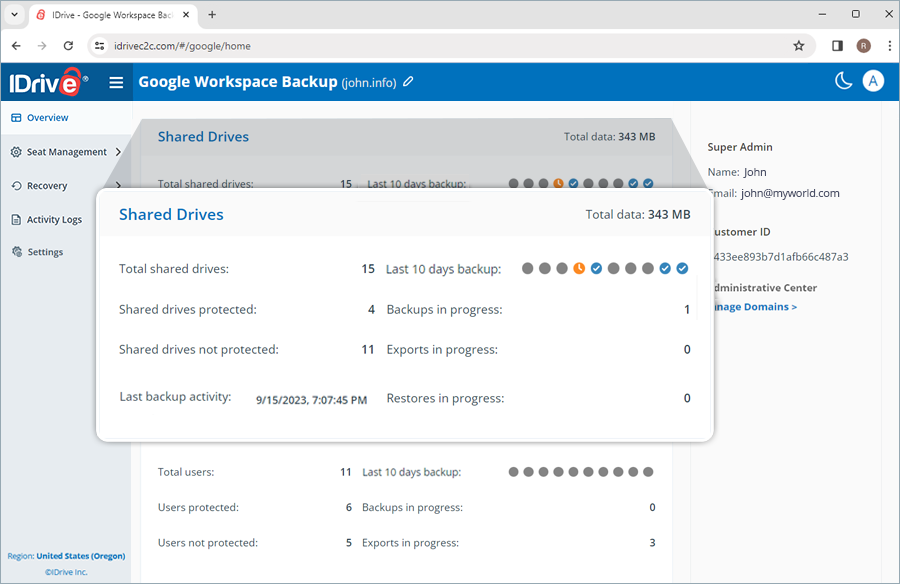
IDrive®360 Google Workspace Backup を使い始めるには?
始めよう、
- IDrive®360アカウントにサインインします。
- クリック グーグル・ワークスペース.
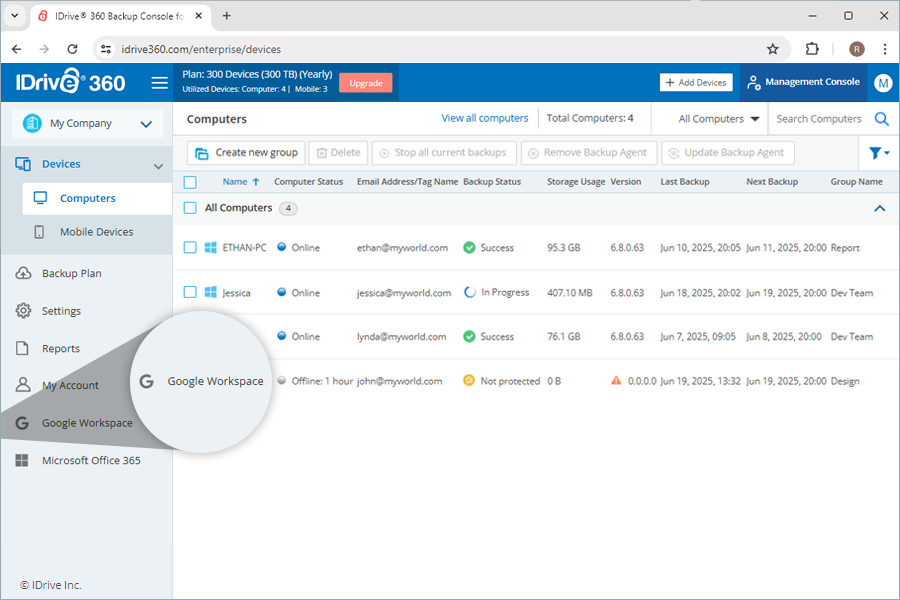
- Google Workspaceバックアップを有効にする会社を選択します。
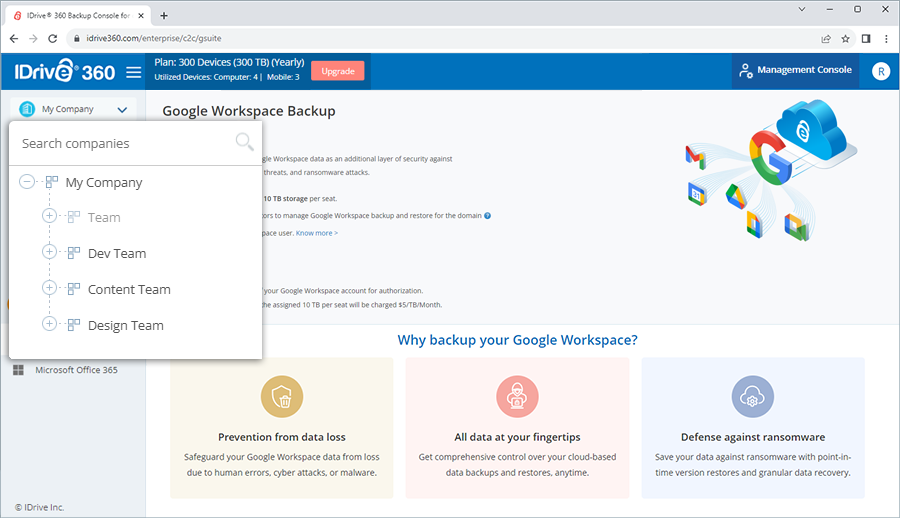
- クリック 有効にする.

- 選択する 地域 をドロップダウン リストから選択し、Google ワークスペースのバックアップを保存します。

- 進む」をクリックする。
- グーグルアカウントの接続ページで Googleワークスペースのバックアップ.
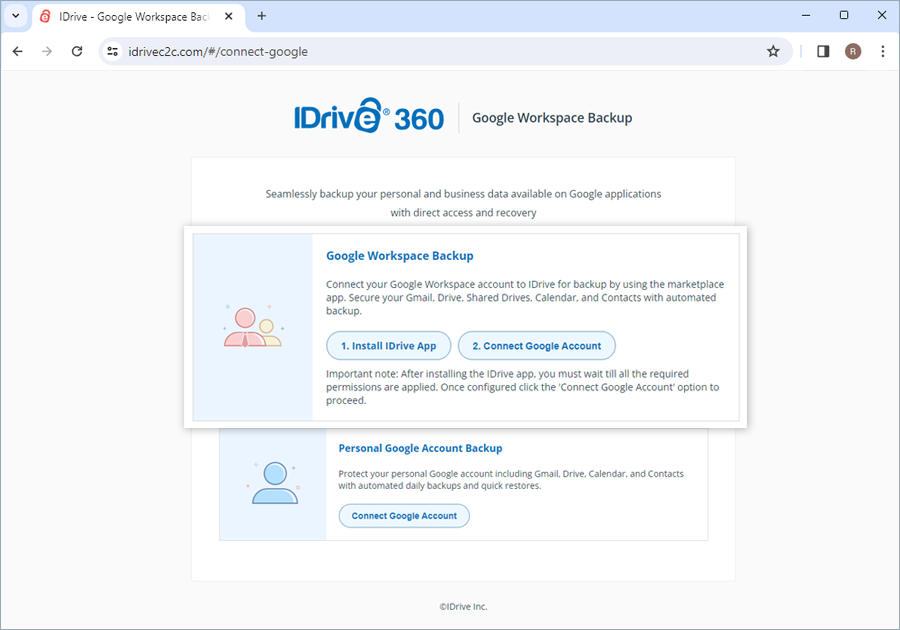
- Google Workspaceアカウントを接続するには、Google Workspaceアカウントのスーパー管理者が2つのステップを実行する必要があります。
- a.クリック IDriveアプリをインストールする からアプリをインストールします。 グーグル・ワークスペース・マーケットプレイス.
インストールが完了したら、すべてのパーミッションが適用されるまで待つ。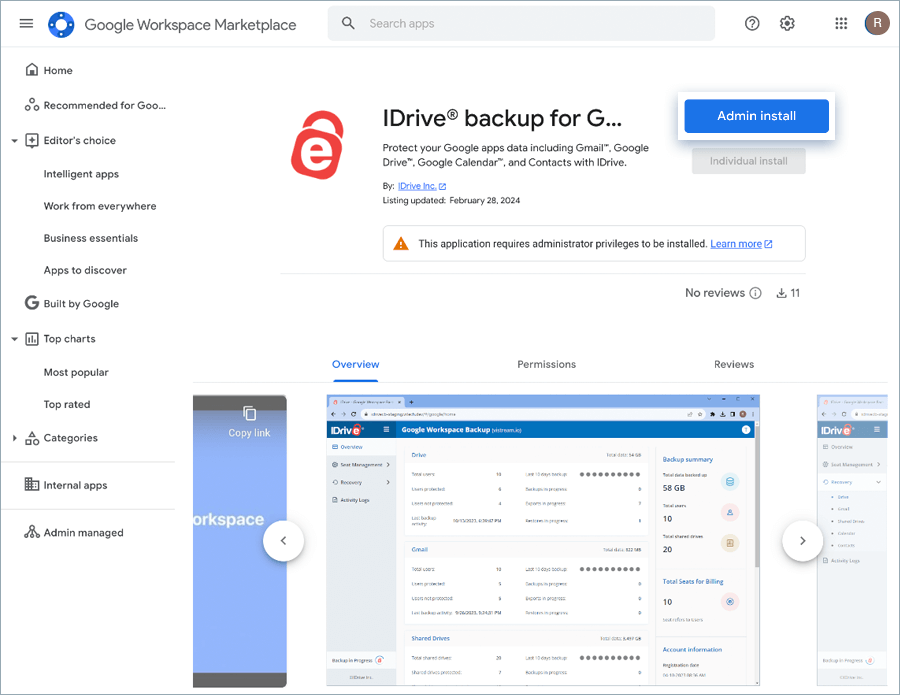
- b.設定が完了したら、アカウント接続ページに戻り、Googleアカウントを接続をクリックします。
- a.クリック IDriveアプリをインストールする からアプリをインストールします。 グーグル・ワークスペース・マーケットプレイス.
- 接続するアカウントをクリックします。Google Workspace Backupアカウントのダッシュボードにリダイレクトされます。
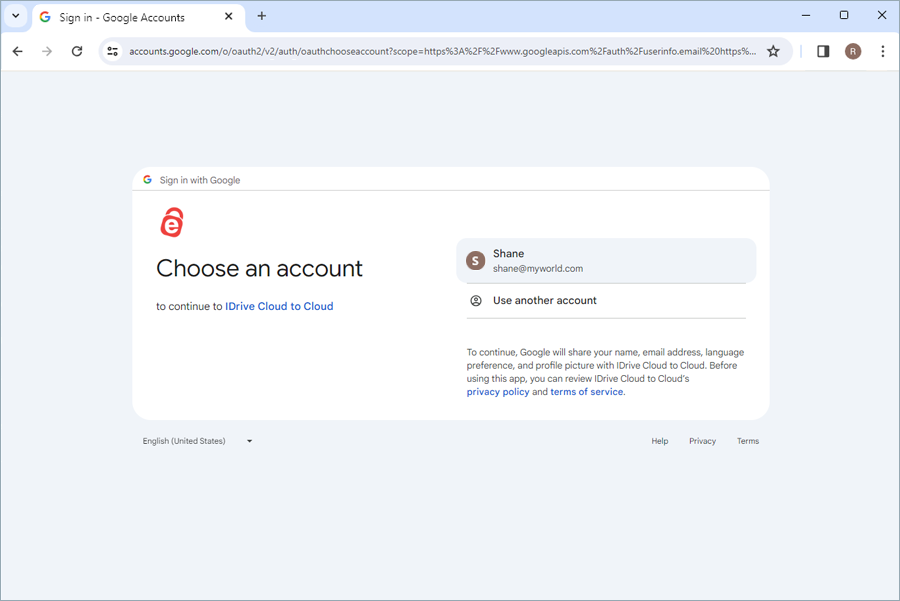
Google WorkspaceアカウントはバックアップのためにIDriveと自動的に同期され、ユーザーデータが画面に表示されます。これで、Google Workspaceアカウントのすべてのユーザーとドライブのバックアップ、エクスポート、復元をWebコンソールから管理できるようになります。
注: 選択した会社の会社管理者は、IDrive®360 Google Workspace Backup アカウントのバックアップ詳細にアクセスできます。ただし、サブスクリプションをキャンセルすることはできません。
IDrive®360で個人のGoogleアカウントをバックアップできますか?
IDrive®360は個人のGoogleアカウントのバックアップに対応しており、Gmail、ドライブ、カレンダー、連絡先を保護することができます。
- IDrive®360アカウントにサインインします。
- Googleワークスペースをクリックします。
- Enableをクリックする。
- Googleアカウント接続ページで Googleアカウントに接続する アンダー 個人用Googleアカウントのバックアップ.
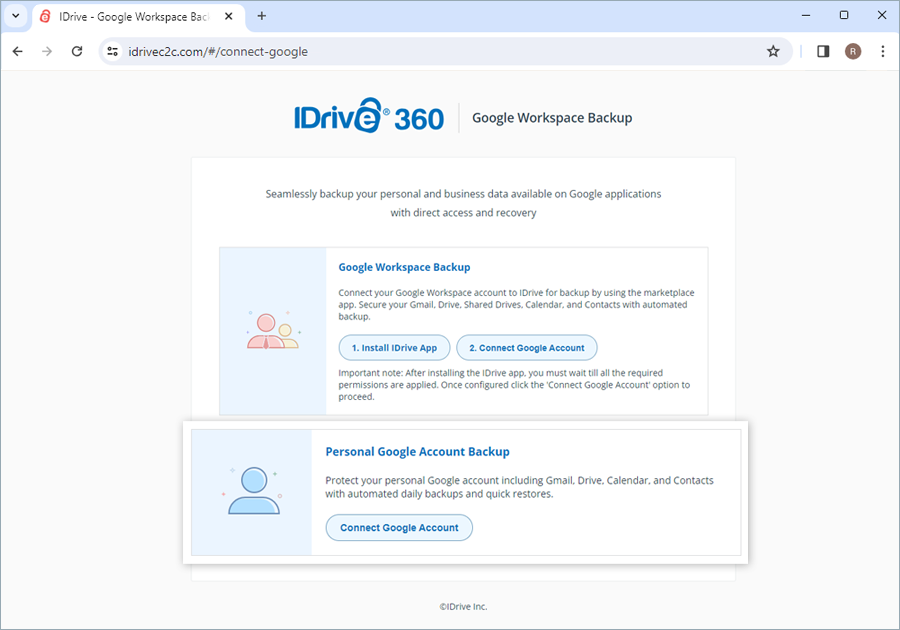
- 接続したいGoogleアカウントを選択し すべて選択 を使用してアクセス許可を与えます。これはバックアップを成功させるために必要である。
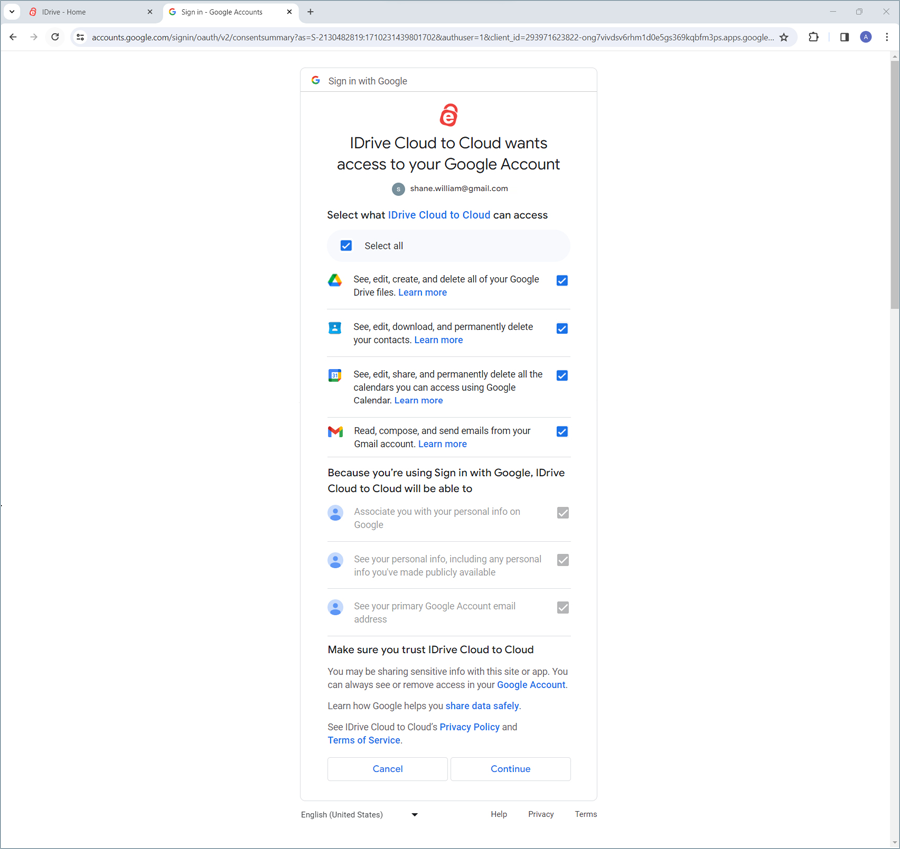
個人のGoogleアカウントは、バックアップのためにIDrive®360と自動的に同期されます。
IDrive®360 Personal Googleアカウントバックアップの制限はありますか?
IDrive®360 Personal Google Backupは、現在のバージョンではバックアップできるデータの種類に以下の制限があります。
Googleドライブ:共有されたデータのうち、読み取り専用権限のあるデータはバックアップから除外されます。
Googleフォト:Googleフォトに保存されている写真やビデオはバックアップできません。
Googleカレンダー:以下の項目はバックアップから除外されます:
- タスク
- 注意事項
- 予約枠
- イベント会議フィールド
- イベントに添付されるフォルダ
- 自動的に招待を受け入れる
Googleの連絡先:以下の項目はバックアップから除外されます:
- 外部連絡先プロファイル(例:ディレクトリプロファイル、Googleプロファイル)
- その他の連絡先フォルダ
- ディレクトリフォルダ
- 2025年6月9日以前に追加された連絡先のプロフィール写真
これらの除外項目は、パーソナル Google バックアップを設定または管理する際に重要です。
バックアップ用のIDrive®360 Google Workspaceに新しいドメインを追加して管理するには?
新しいドメインを追加するには IDrive®360 Google Workspace Backup を有効にする。.
- Google Workspace BackupのEnterをクリックします。
- Choose Domain(ドメインの選択)ポップアップで、リストにカーソルを合わせてドメインを選択します。
- a.クリック 設定.
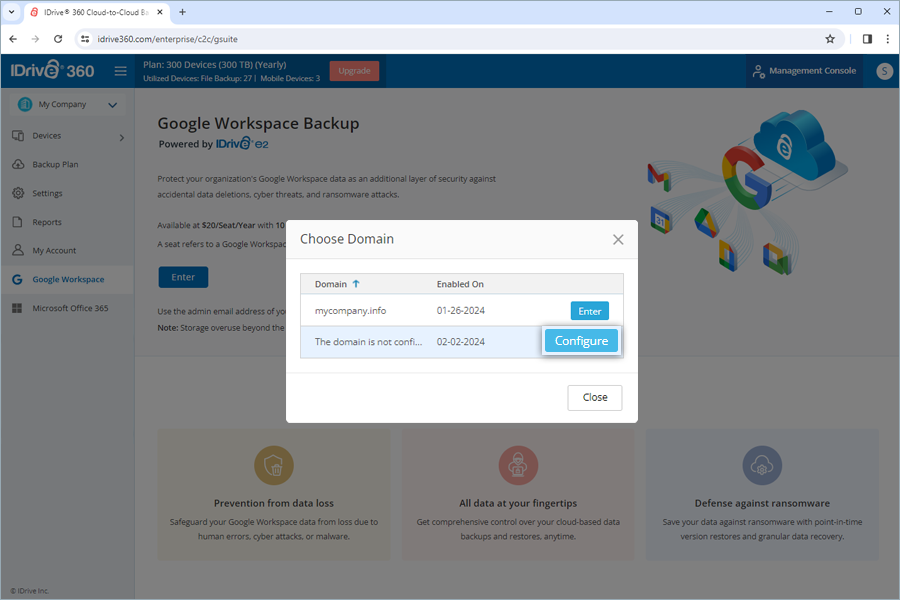
- b.Google アカウントの接続ページで、Google Workspace Backup を選択します。
- c.Google Workspaceアカウントのスーパー管理者は、Google MarketplaceからIDriveアプリをインストールする必要があります。インストールが完了したら、すべての権限が適用されるまで待ちます。
- d.設定後、IDriveに戻り、Connect Google Accountをクリックします。
- e.接続するアカウントをクリックします。IDrive Google Workspace Backupアカウントのダッシュボードにリダイレクトされます。
- a.クリック 入場 での ドメインの選択 ポップアップへのリダイレクトが表示されます。 Googleワークスペースのバックアップ ダッシュボード
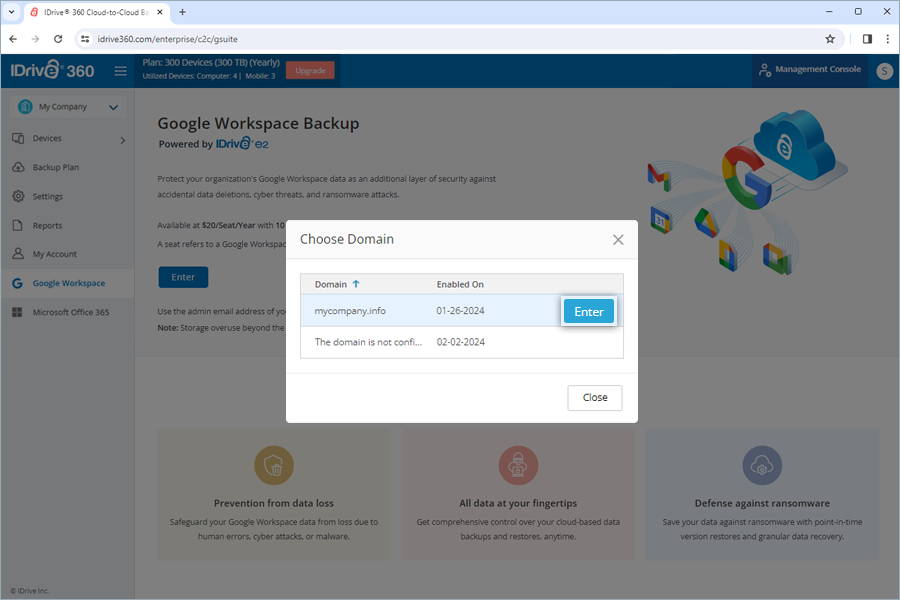
- の中で 概要 タブで 管理センター > ドメインの管理.
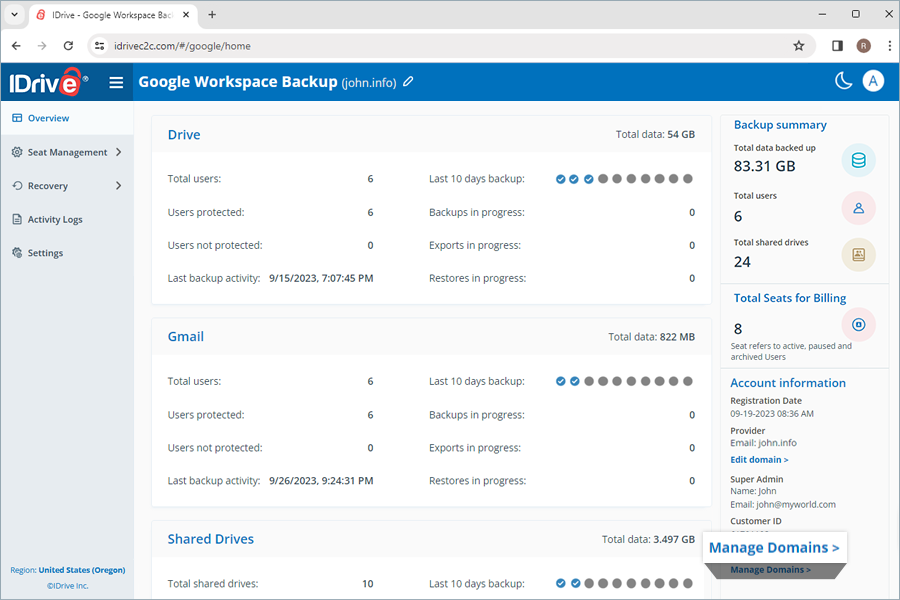
- 管理(Manage)]の [ドメイン(Domains)]ページで、[ドメインの追加(Add Domain)]をクリックします。
- 選択 Googleワークスペースのバックアップ.
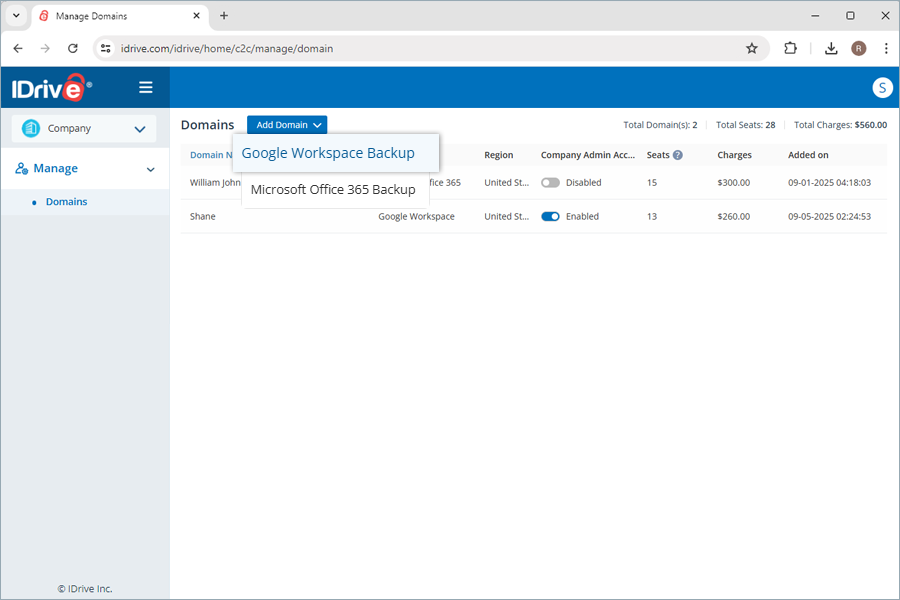
- 選択する 地域 をドロップダウン リストから選択して、Google ワークスペース バックアップを保存します。
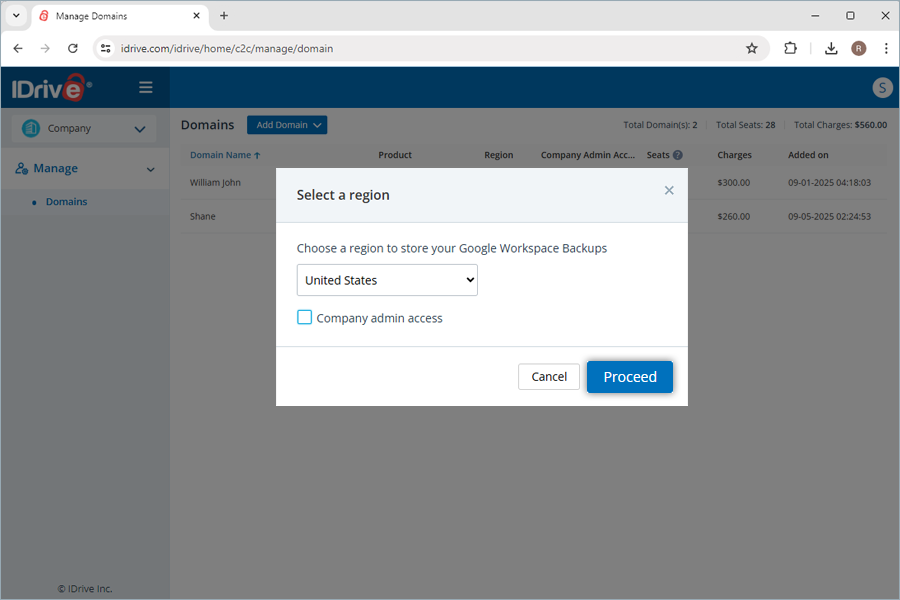
- Proceed(続行)」をクリックし、上記の手順に従って有効化と設定を行う。
有効化されているが設定されていないドメインの場合:
有効化され、設定されたドメインの場合:
ドメインを入力または削除するには、必要なドメインにカーソルを合わせ、[入力]または[削除]をクリックします。
注:
- 前に有効にしたドメインを設定する前に、さらにドメインを入力することはできません。
- 各ドメインはシートとして課金される。
IDrive®360 Google Workspace Backup でドメイン名を変更できますか?
はい、IDrive 360 Google Workspace Backup でドメインを保持することができます。
名前を変更する、
- クリック
 をIDrive 360 Google Workspace Backupドメイン名の横に追加します。
をIDrive 360 Google Workspace Backupドメイン名の横に追加します。 - Edit Detailsポップアップが開きます。
- 名前を編集して保存をクリックする。
または、[Account Information(アカウント情報)]>[Provider(プロバイダー)]で、[Edit domain(ドメインの編集)]をクリックし、ドメイン名を変更します。
バックアップしたGoogle Workspaceのデータにどこからでもアクセスできますか?
ドライブ、Gmail、共有ドライブ、カレンダー、連絡先などのバックアップ・データに、ウェブ・コンソールを介してどこからでもアクセスできます。同様に、バックアップを管理し、ウェブ経由でどこからでもバックアップしたデータを復元できます。
- 概要:ドライブ、Gmail、共有ドライブ、連絡先、カレンダーにまたがるすべてのGoogle Workspaceユーザーのユーザーアカウント、バックアップ、エクスポート、リストアの概要が表示されます。
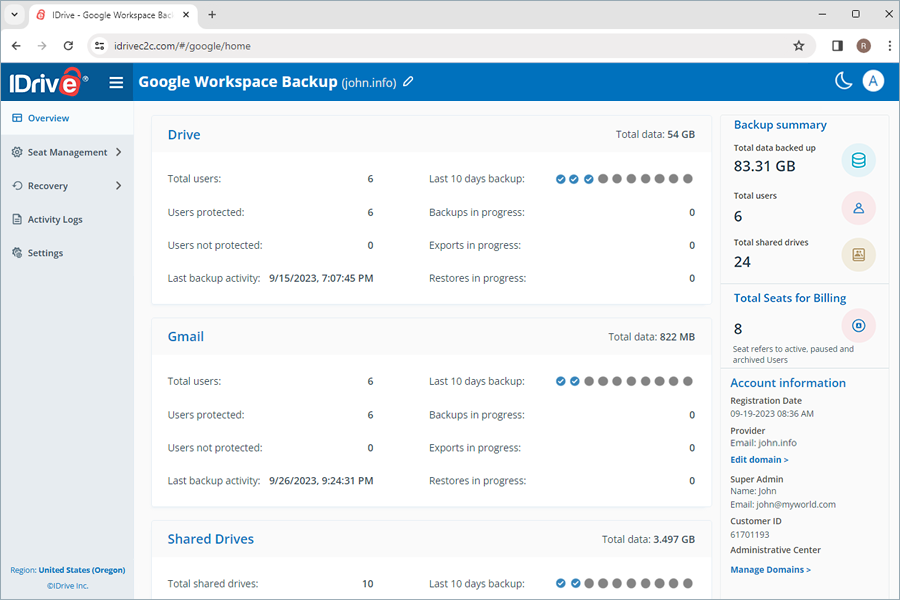
- シートマネジメント:Googleワークスペース全体のユーザーアカウントや共有ドライブの追加、表示、管理。
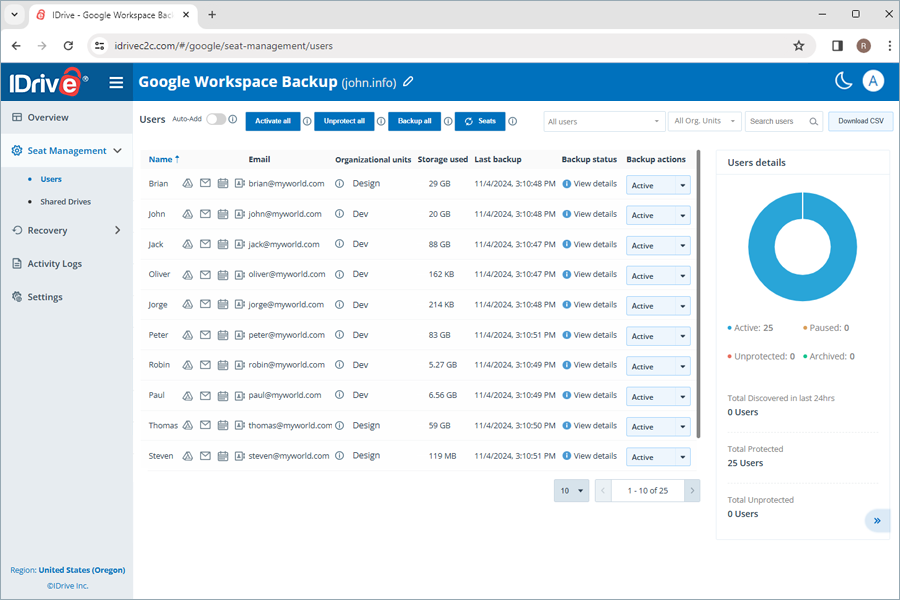
- リカバリー:アカウント全体の全ユーザーのアクティビティログを表示します。
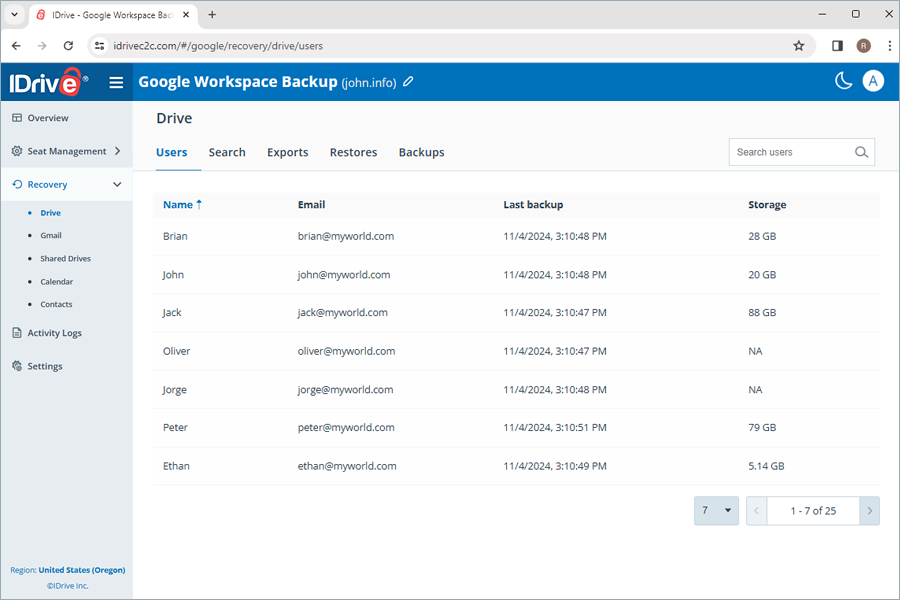
- 活動記録:アカウント全体の全ユーザーのアクティビティログを表示します。
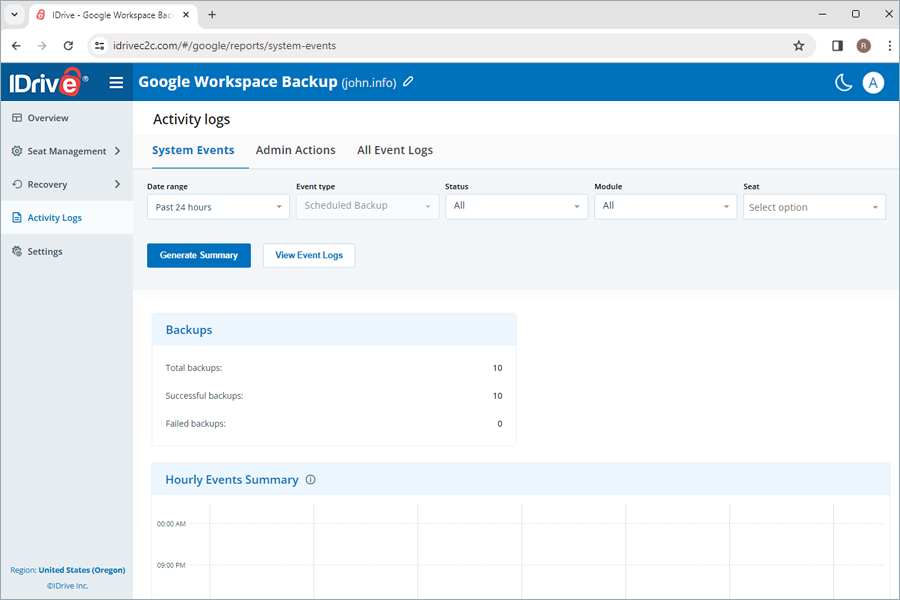
- 設定:バックアップの完了、失敗、および進行中の電子メールを受信するために、毎日のバックアップステータス通知を有効にします。
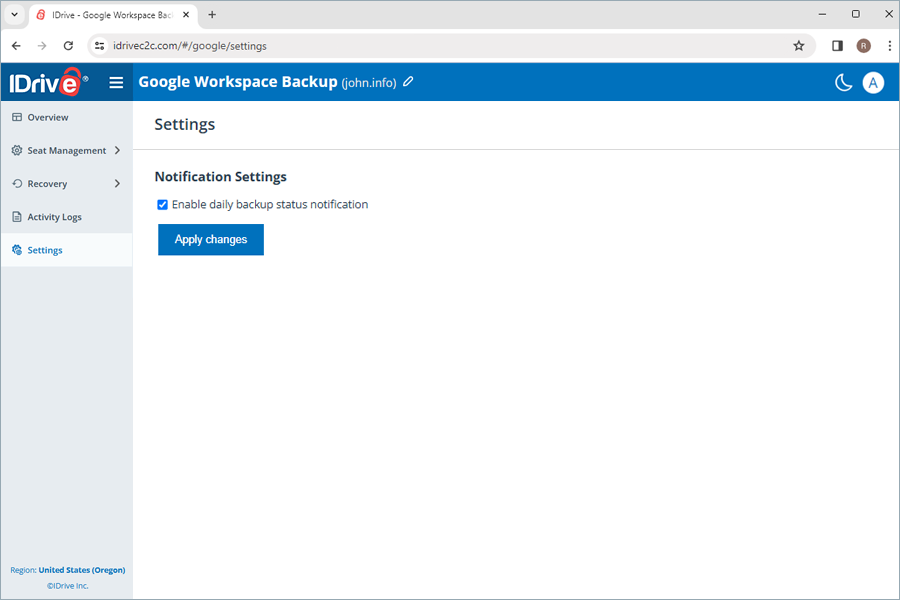
ウェブ・コンソールには以下のセクションがある:
現在、オレゴン(米国)、アイルランド(EU)、フランクフルト(EU)、ロンドン(英国)、カナダのいずれかの地域にデータを保存できる。Google Workspaceのバックアップを有効にする際に、地域を選択することができます。
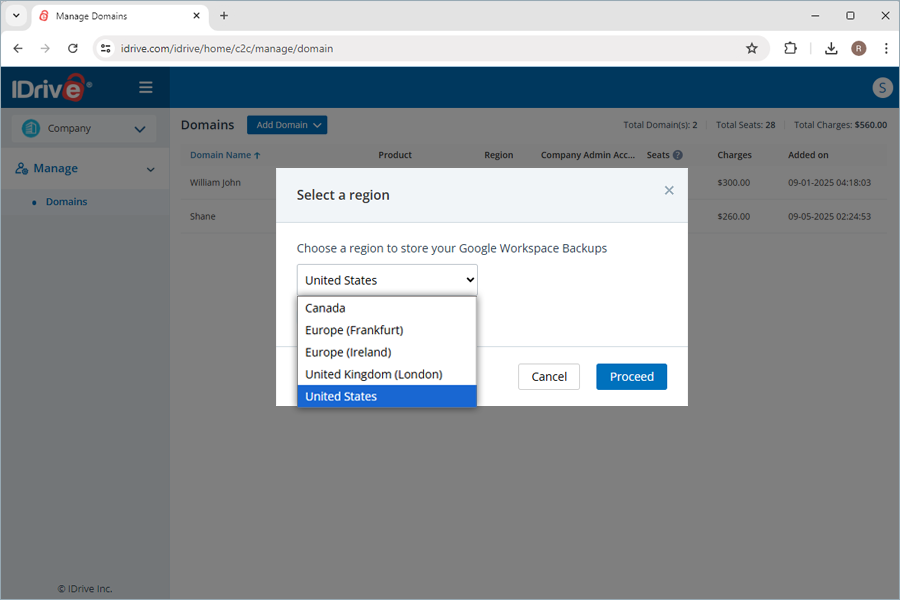
IDrive®360 Google Workspace バックアップはどのようにデータを保護しますか?
IDrive®360 Google Workspaceは、以下の方法でデータセキュリティを優先しています:
自動データバックアップ
データは1日3回自動的にバックアップされ、重要なビジネスデータを定期的かつ確実に保護します。
- IDrive®360 Google Workspaceバックアップは一流のデータセンターでデータを保存し、転送と保存の両方で業界標準の256ビットAES暗号化で保護します。
- Google Workspaceからの認証された各データ送信とユーザーインタラクションは、TLS 1.2暗号化接続を介して処理されます。
- IDrive®360は0Authベースの認証を使用して、パスワードを必要とせずにGoogle Workspaceユーザーアカウントを確認します。
多層的なデータ・セキュリティ
ビジネス・コンプライアンス
IDrive®360は、HIPAA、SOX、GLBA、SEC/FINRA、PCI DSSなどのさまざまな規制基準を遵守する企業を支援するため、業務、ソフトウェア、インフラストラクチャにわたってデータ管理対策を実施します。
IDrive®360 Google Workspace Backup はどのように HIPAA コンプライアンス要件を満たしていますか?
IDrive®360 Google Workspace Backup はIDrive®e2 テクノロジーを使用しています。IDrive®e2は以下を保証し、HIPAAコンプライアンスを満たすようユーザを支援します:
- データセンターの物理的セキュリティ
- クラウド、ストレージ、ネットワーク・インフラストラクチャのための強力な認証と承認コントロール
- 静止時および転送時のデータを暗号化し、患者の機密情報を保護します。
データをエクスポートまたはリストアしようとすると、なぜIPアドレスを信頼するよう求められるのですか?
新しいIPアドレスを使用してデータをエクスポートまたはリストアする場合は、アカウント管理者の電子メールアドレスに送信される検証コードを入力して、IPアドレスを承認する必要があります。これにより、データのセキュリティがさらに強化されます。
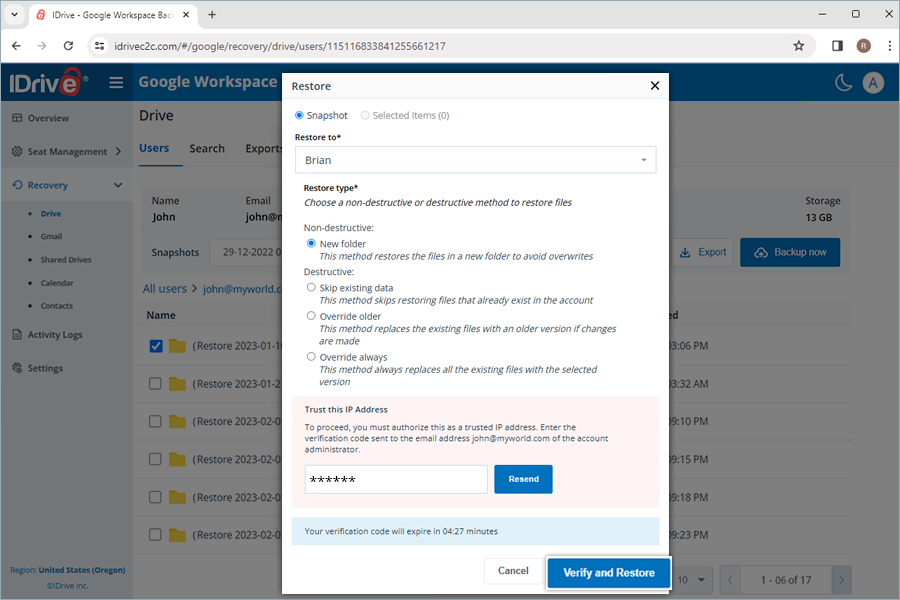
バックアップしたGoogle WorkspaceファイルのサイズがGoogle Driveのサイズより大きいのはなぜですか?
Googleワークスペースのファイル(Docs、Sheetsなど)をクラウドにバックアップする場合、ファイルを元のGoogleドライブ形式でダウンロードすることはできません。代わりに、標準形式にエクスポートされるため、一般的にファイルサイズが大きくなります。さらに、ファイルの以前のバージョンや削除されたバージョンもサイズの計算に考慮されるため、全体のサイズが大きくなります。
Google Workspace Business/Enterprise - Archive User Licenceのユーザーをバックアップできますか?
Google Workspace Business/Enterprise - Archive User Licence のユーザーのバックアップはサポートされていません。ただし、IDrive®360を使用してGoogle Workspaceアカウントをバックアップすると、Google Admin Consoleでアカウントが一時停止、アーカイブ、または削除された場合でも、そのデータを復元またはエクスポートすることができます。
また、IDrive®360を使用して、アクティブにバックアップされていないユーザーアカウントのデータを手頃な価格で保持および保存することもできます。
データをバックアップする前に、Google Admin Consoleでアーカイブされたアカウントを再度有効にする必要があります。バックアップが完了した後、データの損失やアーカイブユーザーライセンスの高額な料金を心配することなく、アカウントを再度アーカイブしたり、Google Workspaceドメインから削除することができます。
Error: "unauthorized_client", Description: "Client is unauthorized to retrieve access tokens using this method, or client not authorized for any of scope requested.", Uri:"..." と表示された場合はどうすればよいですか?
この問題を解決するには、以下の手順に従ってください。
- ドメイン管理者ログインからGoogle Workspaceドメイン管理コンソールにログインします。
- Google Workspace Marketplace appsに移動し、Apps Listに移動します。
IDrive®backup for GoogleWorkspace™アプリが一覧にない場合
- アプリのインストールをクリック
- IDrive®backup for GoogleWorkspace™アプリの検索
- 管理者インストールの実行(選択:組織の全員 ラジオボタン)
IDrive®backup for GoogleWorkspace™アプリが表示されている場合
- Google Workspace™アプリのIDrive®バックアップを選択します。
- アクセス許可をクリックする
- ステータスはステータスであるべきだ:許可する
IDrive®360 Google Workspace Backup はどのようにバックアップを実行しますか?
Google Workspaceを設定すると、IDrive®360 Google Workspace Backupは、すべてのユーザーのGmail、Googleドライブ、Google共有ドライブ、Google連絡先、Googleカレンダーの完全自動バックアップを実行します。
IDrive®360 Google Workspace Backupは自動データ同期を可能にし、最初のフルバックアップの後、その後のすべての変更が増分バックアップされます。
IDrive®360 Google Workspace バックアップはどのようにスケジュールされますか?
IDrive®360 Google Workspace Backupは、組織の全ユーザーのために毎日最大3つの自動バックアップを実行します。これらのシステムバックアップは、組織全体に対して事前に定義されたスケジュールで実行されます。
バックアップしたファイルのその後の変更はIDrive®360 Google Workspace Backup に増分的に転送されますか?
はい、IDrive®360 Google Workspace Backup は自動データ同期を可能にします。最初のフルバックアップの後、その後の変更はすべて増分バックアップされます。
IDrive®360 Google Workspace Backup アカウントから特定のユーザーのドライブ、Gmail、カレンダー、連絡先のデータをバックアップするにはどうすればよいですか?
特定のユーザーのバックアップを実行する、
- IDrive®360 Google Workspace バックアップ ダッシュボードの[リカバリ]タブに移動します。
- ユーザーのデータをバックアップするアプリケーションを選択します:
- ドライブ- ユーザーのドライブデータをバックアップする。
- Gmail- ユーザーのEメールとフォルダデータをバックアップします。
- カレンダー- ユーザーのカレンダーのスケジュールとイベントをバックアップします。
- 連絡先- ユーザーの連絡先カードをバックアップします。
- データをバックアップするユーザーアカウントをクリックします。
- クリック 今すぐバックアップ.
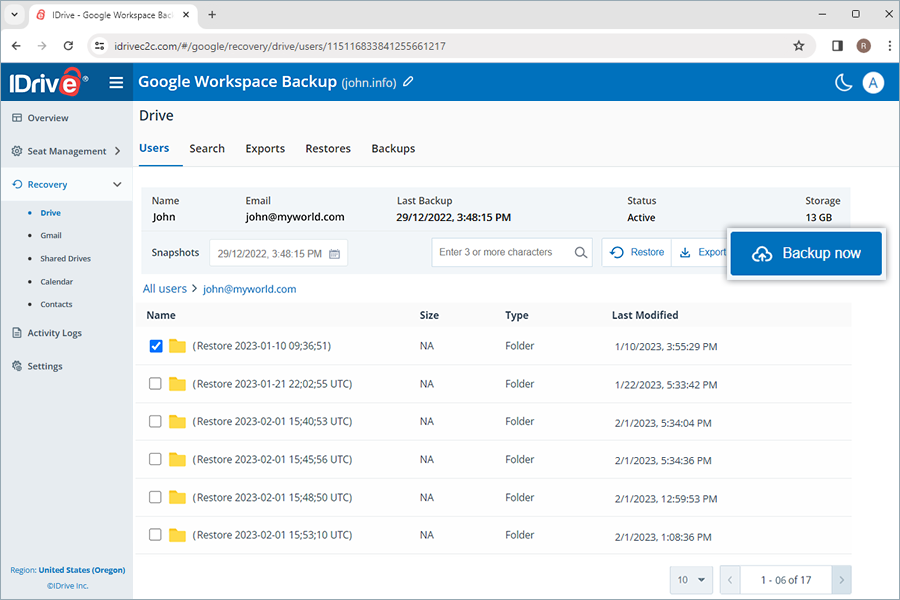
バックアップの進行状況はリアルタイムで表示されます。バックアップの詳細は「バックアップ」で確認できます。
注:
- 初めてユーザをバックアップする場合、現在のバックアップ・サイズを確認するには

- 手動バックアップを実行しても、自動スケジュールバックアップには影響しません。
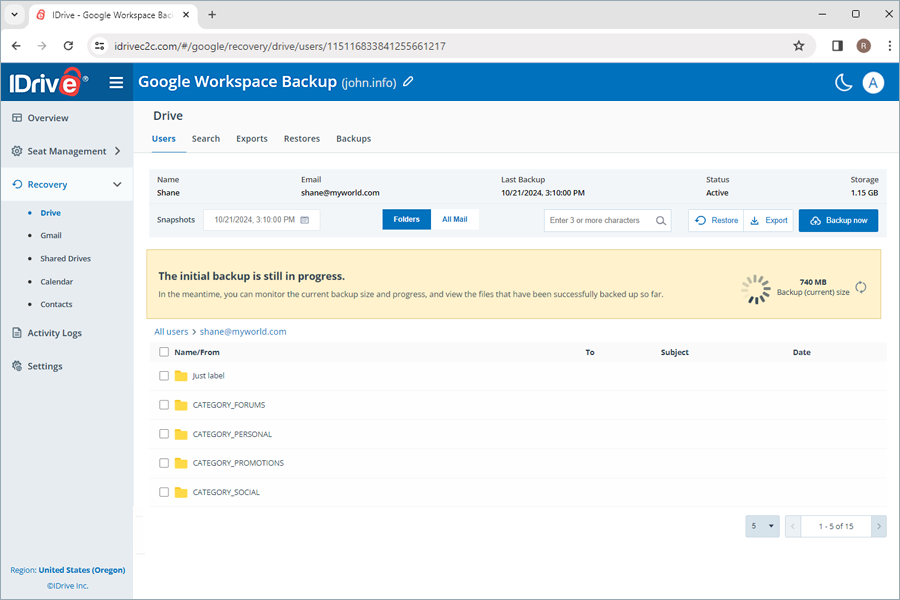
IDrive®360 Google Workspace Backup アカウントから特定のユーザーの共有ドライブ データをバックアップするにはどうすればよいですか?
特定のユーザーに対して共有ドライブのバックアップを実行する、
- IDrive®360 Google Workspace バックアップ ダッシュボードの[リカバリ]タブに移動します。
- 共有ドライブを選択します。
- データをバックアップする共有ドライブをクリックします。
- クリック 今すぐバックアップ.
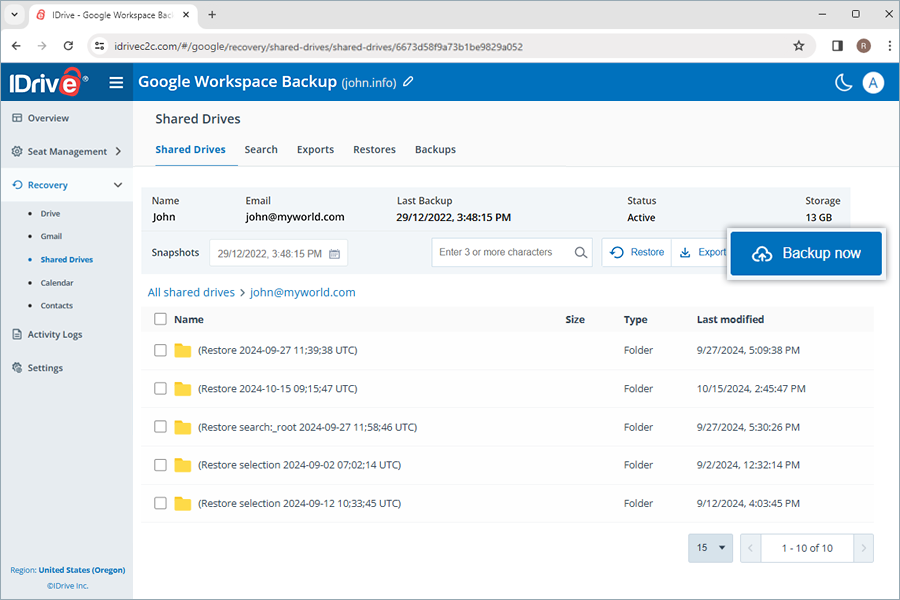
バックアップの進行状況はリアルタイムで表示されます。バックアップの詳細は「バックアップ」で確認できます。
注:
- 初めてユーザをバックアップする場合、現在のバックアップ・サイズを確認するには

- 手動バックアップを実行しても、自動スケジュールバックアップには影響しません。
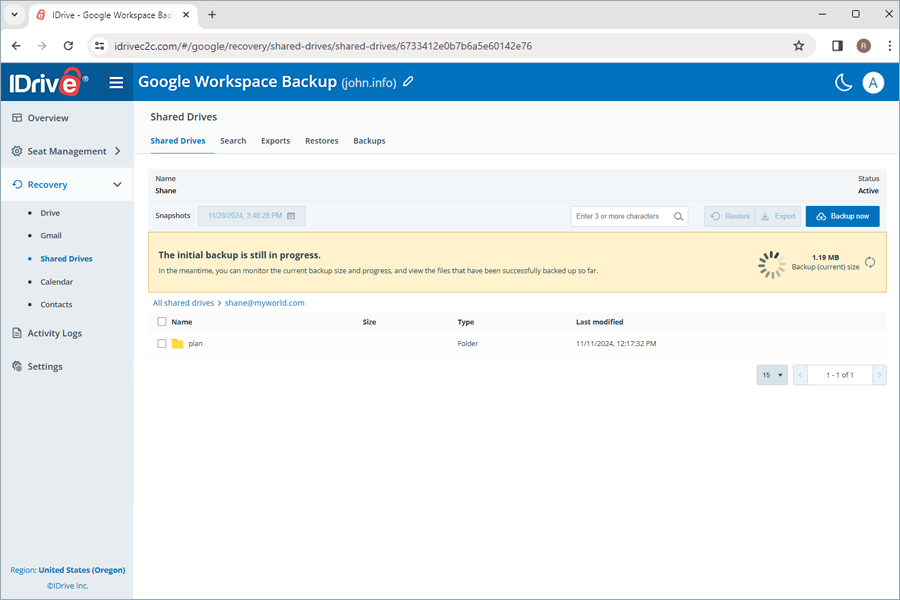
IDrive®360 Google Workspace バックアップのスナップショットとバージョニングはどのように機能しますか?
IDrive®360 Google Workspace Backup は、バックアップされたデータの以前のバージョンをポイントインタイムスナップショットとして保持し、バックアップ時の正確な状態にデータをポイントインタイムリストアすることができます。
スナップショットは以下の方法で保持され、統合される:
- IDrive®360は毎日3回自動バックアップを実行し、30日間保持します。
- 30日後、IDrive®360はユーザーごとに毎日3つのバックアップのうち1つを保存します。
- 90日後、IDrive®360はユーザーごとに週1回のバックアップを保存します。
- 365日後、IDrive®360はユーザーごとに月1回のバックアップを保存します。
ダッシュボードの「概要」タブではどのような情報を見ることができますか?
概要]タブでは、ユーザーのリストア、エクスポート、バックアップを一目で確認できます。
ドライブ、Gmail、共有ドライブ、カレンダー、連絡先にまたがる以下の情報の要約を表示できます:
- 合計ユーザー数:ワークスペース全体のアクティブなユーザーの総数。
- バックアップされたユーザー:バックアップ リストに追加され、過去 24 時間以内にバックアップを完了したアクティブなワークスペース ユーザーの数。
- バックアップされなかったユーザー:バックアップ リストに含まれていないアクティブなワークスペース ユーザーの数。
- 最終バックアップアクティビティ:これは、アプリケーション内のすべてのモジュールが24時間以内にバックアップを正常に完了した最後の日付を表示します。
- 直近10日間のバックアップ:過去10日間の状況を以下のアイコンで表示します:
 - バックアップの失敗
- バックアップの失敗 - バックアップは100%成功
- バックアップは100%成功 - バックアップはまだ開始されていない
- バックアップはまだ開始されていない - バックアップは部分的に成功した
- バックアップは部分的に成功した
- 進行中のバックアップ:進行中のバックアップ操作の総数。
- 進行中の輸出:進行中の輸出業務の総数。
- 修復中:進行中のリストア操作の総数。
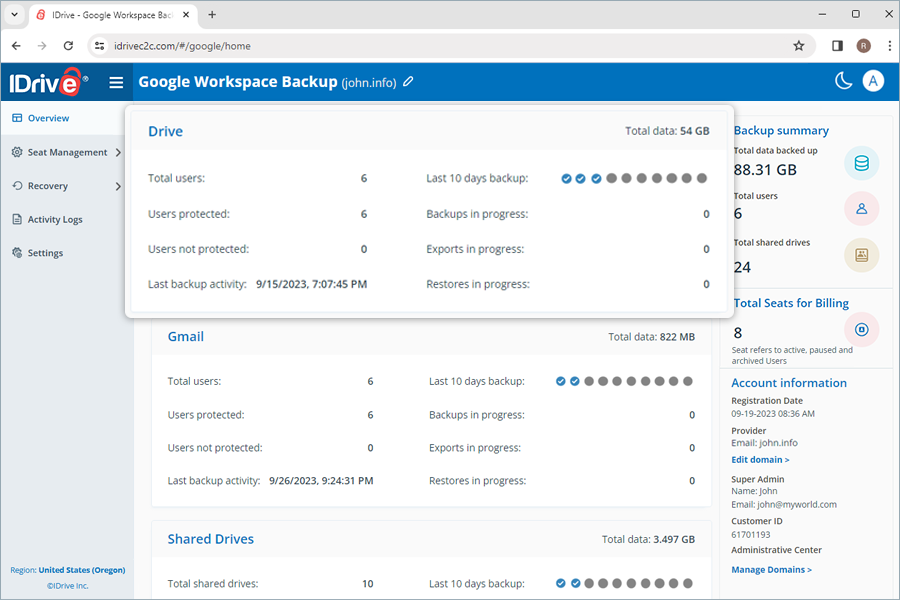
さらに、バックアップされたデータの合計、ユーザー数、およびアカウント登録の詳細の概要を表示できます。
アカウントに共有ドライブが追加されている場合は、それらに関連する同様の情報を表示できます。
シート管理では、どのようなユーザー管理ツールにアクセスできますか?
バックアップのステータスに関係なく、IDrive 360 Google Workspace Backup ウェブ コンソールの [シート管理]タブですべてのユーザーの記録にアクセスできます。
シート管理]の[ユーザー]または[共有ドライブ]タブに移動し、以下の管理ツールにアクセスします:
- 自動追加:Google Workspace アカウントに追加されたすべての新規ユーザー/共有ドライブを自動的に同期します。
- すべてのユーザーをアクティブにする/すべてをアクティブにする:保護されていない/停止しているすべてのユーザーと共有ドライブのバックアップを有効にします。
- ユーザー/共有ドライブのフィルタリング:ユーザーまたは共有ドライブの記録を、アクティブ、一時停止、保護されていないなどのバックアップ状態に応じてフィルタリングします。
- ユーザー/共有ドライブを検索:レコードの中から特定のユーザーと共有ドライブを検索します。
- CSVダウンロード:選択したすべてのユーザーと共有ドライブのリストをCSV形式でダウンロードします。
- ドライブ、Gmail、連絡先、カレンダーのデータ管理:特定の管理 ドライブ, メール, 連絡先そして カレンダー それぞれのアイコンをクリックすると、ユーザーのデータが表示されます。
 または
または  または
または  または
または 
- バックアップ状況: 詳細を表示]にカーソルを合わせるとバックアップステータスの概要が表示され、ボタンをクリックすると詳細なバックアップステータスの概要が表示されます。
- バックアップアクション:バックアップ・アクション: バックアップ・セットの一時停止、ユーザーと共有ドライブの追加、削除。詳細については、ユーザーのシートステータスを変更するにはどうすればよいかを参照してください。
- 座席を更新します:このボタンをクリックすると、座席を更新できます。自動追加] ステータスに応じて、新しいシートが対応するバックアップ ステータスで追加されます。自動追加が有効な場合、新しく検出されたシートは自動的に保護されますが、有効でない場合は、ユーザーが手動で変更するまで保護されません。
- Unprotect all:このオプションを使用して、すべてのシートの保護を解除できます。保護されていないシートは日次バックアップから除外され、リカバリモジュールでアクセスできなくなります。
- すべてをバックアップする この機能により、すべてのアクティブシートのバックアップを一度に開始することができます。
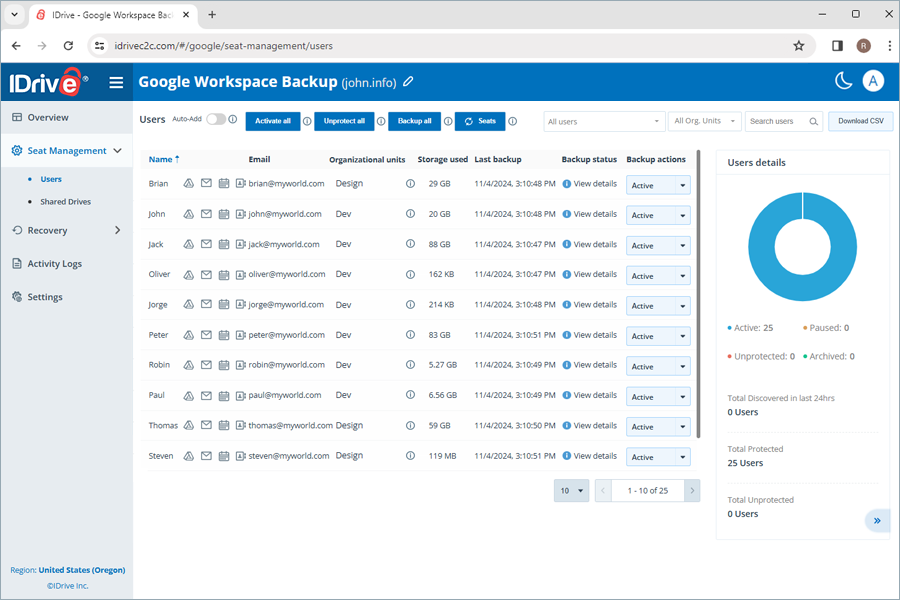
バックアップセットからユーザーを追加および削除したり、シートステータスを変更してバックアップを一時停止したりできます。
ユーザーのシートステータスを変更するには
- IDrive®360 Google Workspace Backup ダッシュボードの[Seat Management]タブに移動します。
- ユーザー」タブに移動します。
- の下にある。 バックアップ カラムで、必要に応じて座席のステータスを設定してください:
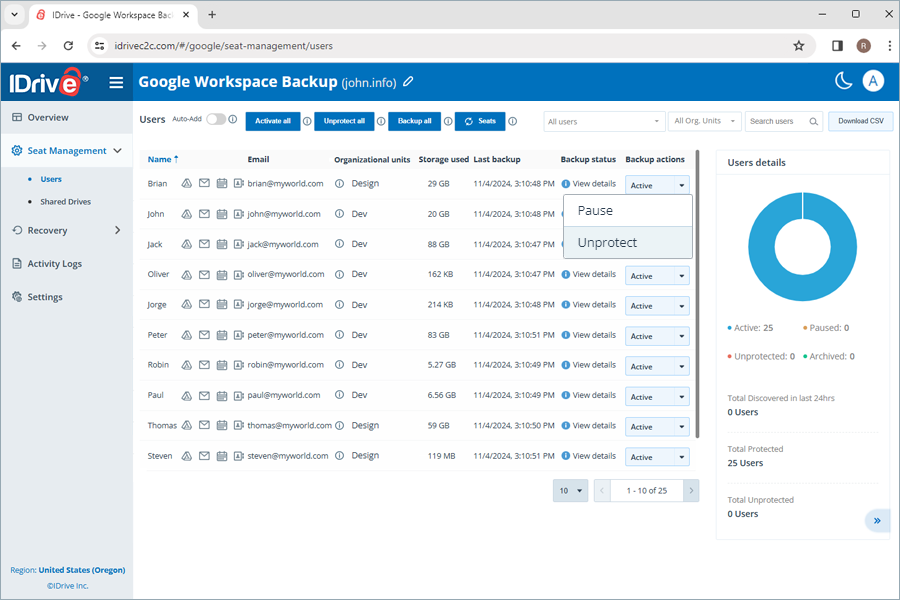
- 一時停止ユーザーまたは共有ドライブのバックアップを一時停止する
- 保護を解除します: IDrive®360 Workspace バックアップ セットからユーザーを削除します。
- 保護する保護されていない/停止しているユーザーのバックアップを再開/開始する
バックアップセットに追加されたユーザーのステータスは「アクティブ」と表示されます。
注:ユーザのシート・ステータスを保護解除に変更すると、そのユーザまたはドライブに関連するすべてのバックアップが削除されます。
IDrive®360 Google Workspace Backup セットにユーザーを追加する方法は?
IDrive®360 で Google アカウントを設定すると、Google ワークスペースのユーザーが自動的に検出され、バックアップ セットに追加されます。 自動追加はデフォルトで有効になっており、Google ワークスペースの新しいユーザーを保護します。
自動追加] ステータスに応じて、新しいシートが対応するバックアップ ステータスで追加されます。自動追加が有効な場合、新しく検出されたシートは自動的に保護され、有効でない場合は、ユーザーが手動で変更するまで保護されません。
新しい座席を手動で追加するには  でデータを更新する。
でデータを更新する。
自動追加を有効にする、
- IDrive®360 Google Workspace バックアップ ダッシュボードの[Seat Management]タブに移動します。
- ユーザー」タブに移動します。
- の横にあるトグルスイッチを有効にする。 自動追加.
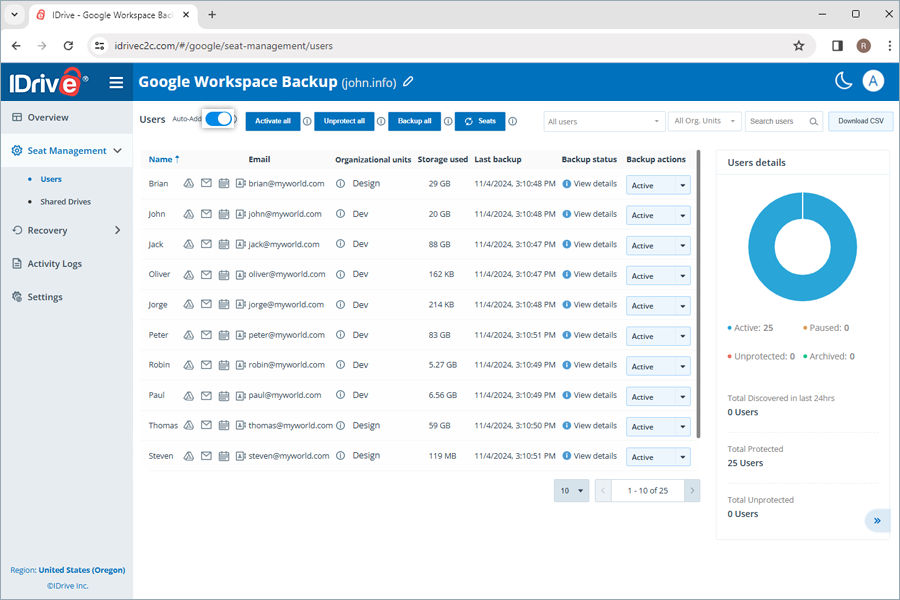
IDrive®360 Google Workspace Backup セットにユーザーを再追加する方法は?
シートステータスを保護に変更することで、ユーザーをアクティブなバックアップセットに再追加できます。
バックアップセットに含まれていないユーザーのバックアップを有効にする、
- IDrive®360 Google Workspace Backup ダッシュボードの[Seat Management]タブに移動します。
- ユーザー」タブに移動します。
- の下にある。 バックアップ 一時停止/保護解除ユーザーセレクトの横の列 プロテクト をドロップダウンメニューから選択する。
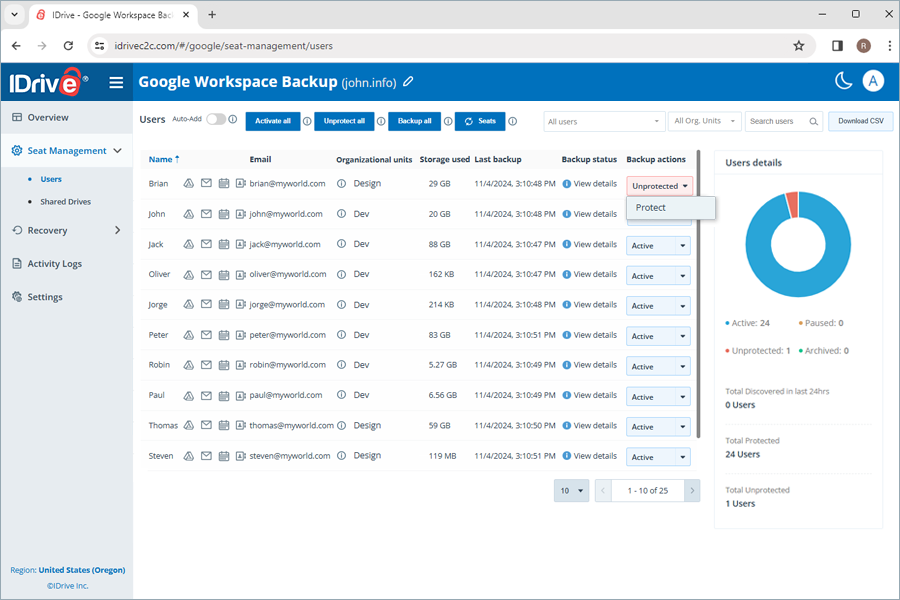
すべての保護されていないユーザーを有効にするには、[Activate all]をクリックします。
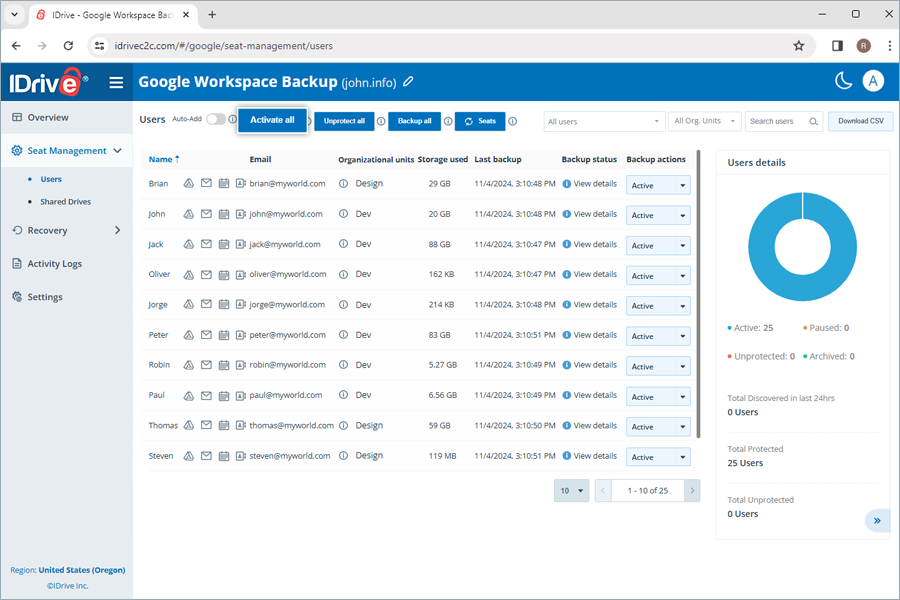
ユーザー/共有ドライブのバックアップステータスを表示するには?
各ユーザーまたは共有ドライブの横にあるバックアップステータスでは、過去24時間以内の各モジュールのバックアップ結果の概要が表示されます。詳細を表示]をクリックすると、各モジュールの以下のバックアップ・ステータス・パラメータが表示されます:
- バックアップの状態:過去24時間のバックアップの成功/失敗のステータス。
- 使用ストレージ:バックアップが使用する総容量
- 最後のバックアップ:最後のバックアップのタイムスタンプ
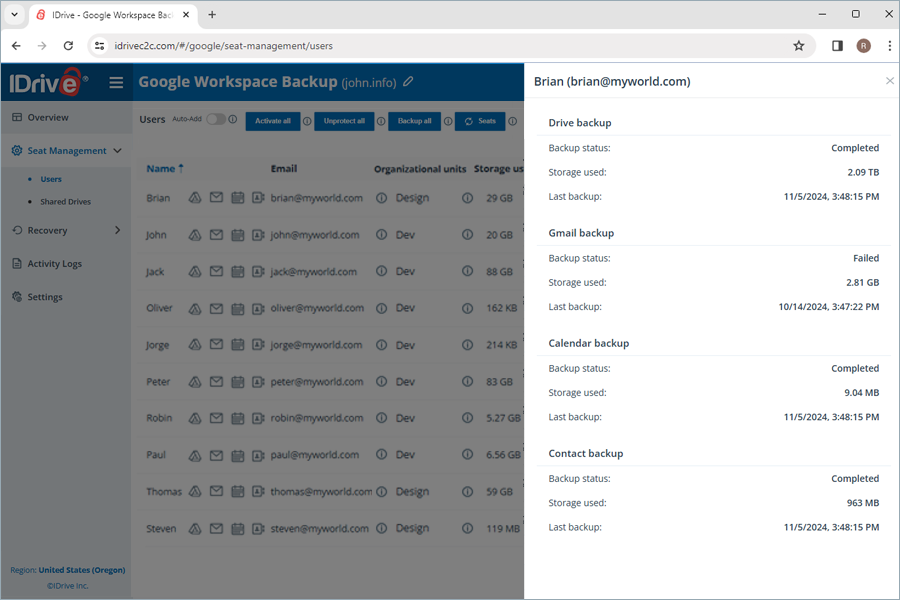
各モジュールのバックアップステータスを表示するには、「詳細を表示」にカーソルを合わせます。
はい、IDrive 360 Google Workspace Backup では、各 OU のシートを表示および管理できます。
OUでシートを管理する
- シート管理タブに移動します。
- ユーザー」タブに移動します。
- 組織単位の列には、各座席が属するOUが表示されます。
- ドロップダウンから特定のOUを選択すると、そのOUに属するすべての座席が表示されます。
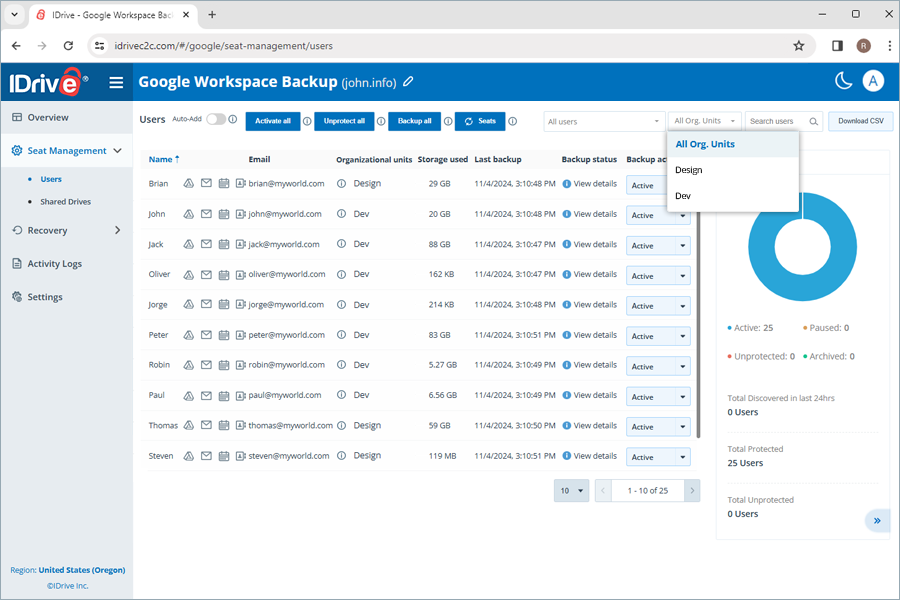
- カーソルを合わせる
 OUのフルパスを見るには、各ユーザーの下にある
OUのフルパスを見るには、各ユーザーの下にある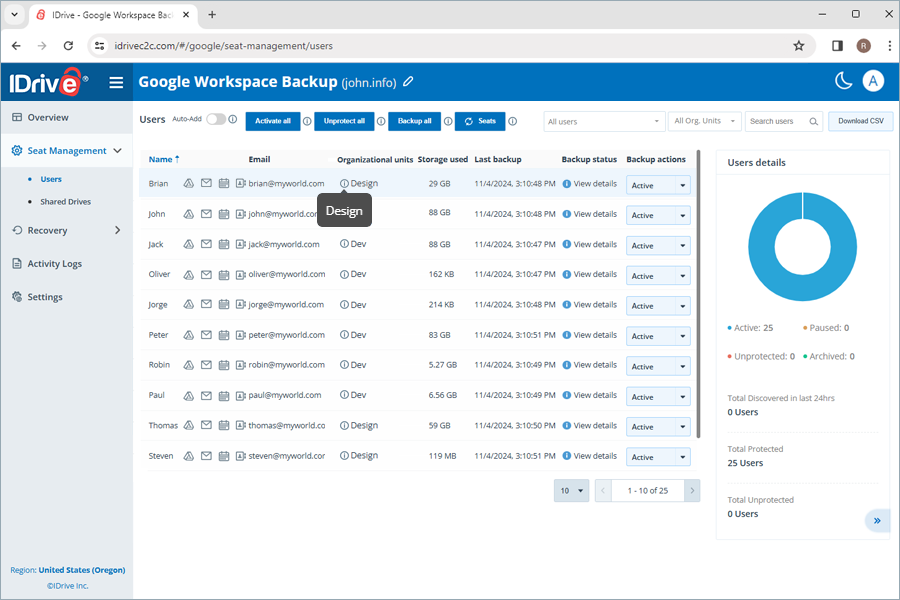
- 選択した OU のすべてのユーザーに適用する場合は、[Activate all]または[Unprotect all] を選択します。
IDrive®360 Google Workspace Backup アカウントから特定のユーザーのバックアップしたドライブと共有ドライブのデータを復元するにはどうすればよいですか?
バックアップしたドライブと共有ドライブのデータをリストアする、
- IDrive®360 Google Workspace バックアップ ダッシュボードの[リカバリ]タブに移動します。
- ドライブまたは共有ドライブをクリックします。
- データを復元するユーザーアカウントまたは共有ドライブをクリックします。
- ポイント・イン・タイム復元を実行する場合は、[スナップショット]で適切な復元ポイントを選択します。特定のファイルまたはフォルダを復元するには、バックアップ項目のリストから項目を選択します。特定のファイルまたはフォルダを検索することもできます。
- クリック リストア.ポップアップウィンドウが表示されます。
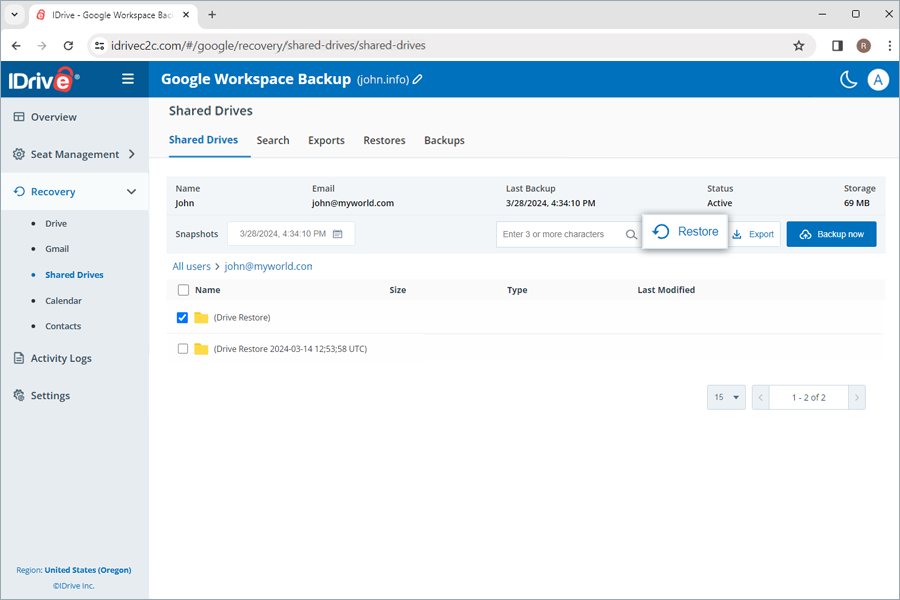
- 選択 スナップショット または 厳選アイテム 必要に応じて
注: Selected Itemオプションは、リストアする項目を選択した場合にのみ有効になります。何も選択されていない場合、デフォルトでスナップショットが選択されます。
- Restore toドロップダウンメニューから、スナップショットまたは選択したアイテムをリストアするユーザアカウントを選択します。同じユーザアカウントまたは別のユーザアカウントにデータを復元できます。
- 既存のファイルを管理するために、非破壊的または破壊的な復元方法を選択します:
- 新しいフォルダ(非破壊):このメソッドは、上書きを避けるために、新しいフォルダにファイルを復元します。
- 既存のデータをスキップする(破壊的):このメソッドは、アカウントに既に存在するファイルの復元をスキップします。
- oldを上書きする(破壊的):このメソッドは、変更が加えられた場合、既存のファイルを古いバージョンに置き換えます。
- always (Destructive) をオーバーライドします:このメソッドは、常にすべての既存ファイルを選択されたバージョンに置き換えます。
- クリック リストア.
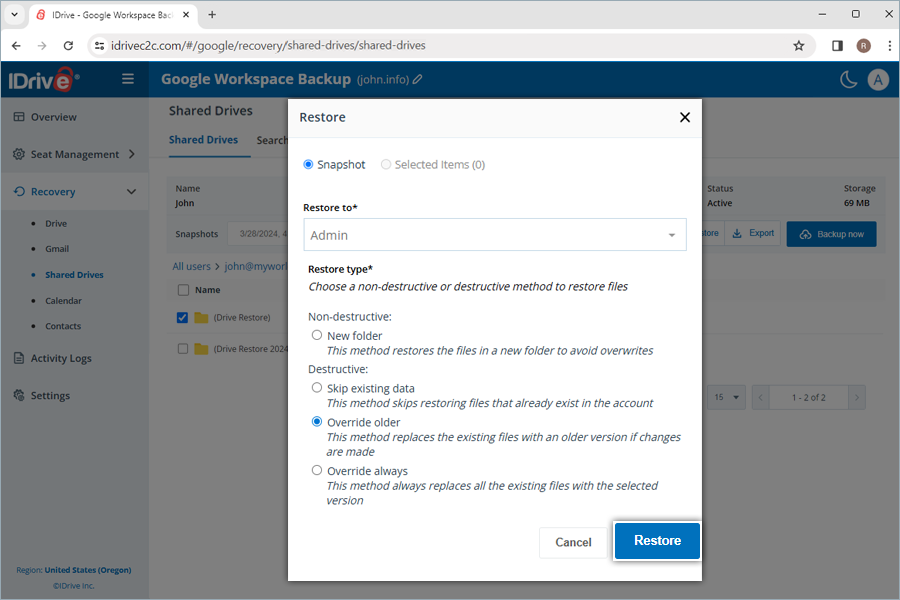
- Override older」または「Override always」を選択した場合は、確認ポップアップで「Proceed」をクリックします。
On selecting the non-destructive restore method to create a new folder, a folder named after the restore mode and date will be auto-created at the restore location. A folder (IDrive Restore selection <TimeStamp in UTC>) will be created when restoring selected items. Similarly, a folder (IDrive Restore <TimeStamp in UTC>) will be created for snapshot restore, and (IDrive Restore search:Search_Term <TimeStamp in UTC>) folder will be created for search-based restore.
IDrive®360 Google Workspace Backup アカウントから特定のユーザーのバックアップされた Gmail データを復元するにはどうすればよいですか?
バックアップしたEメールデータを復元する、
- IDrive®360 Google Workspace バックアップ ダッシュボードの[リカバリ]タブに移動します。
- Gmailをクリックする。
- gmailデータを復元したいユーザーアカウントをクリックします。
- 選択 フォルダ 電子メールの添付ファイルを復元する。
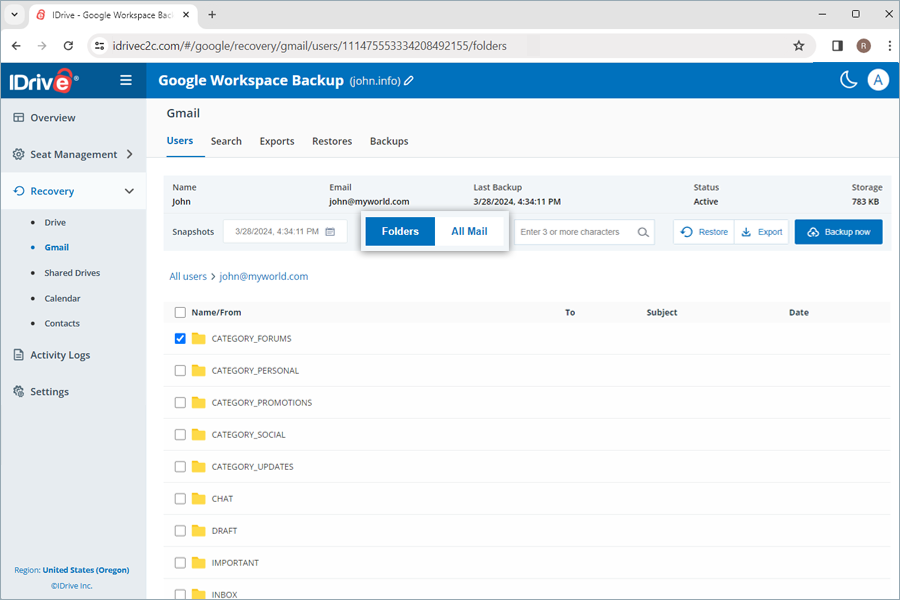
- ポイントインタイム復元を実行する場合は、[スナップショット]で適切な復元ポイントを選択します。特定のメールまたはフォルダを復元するには、バックアップされたアイテムのリストからアイテムを選択します。特定のメールまたはラベルを検索することもできます。
- クリック リストア.ポップアップウィンドウが表示されます。
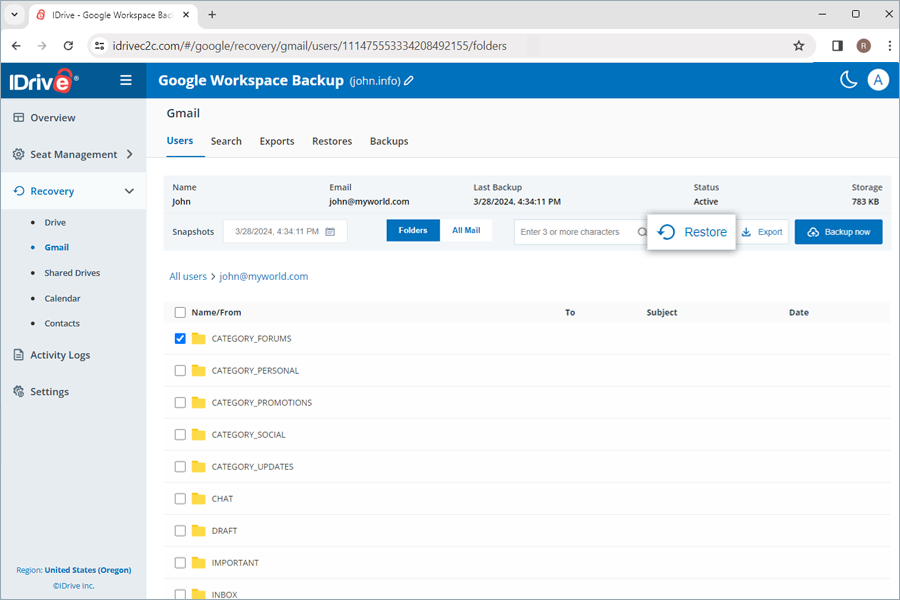
- 選択 スナップショット または 厳選アイテム 必要に応じて
注: Selected Itemオプションは、リストアする項目を選択した場合にのみ有効になります。何も選択されていない場合、デフォルトでスナップショットが選択されます。
- Restore toドロップダウンメニューから、スナップショットまたは選択したアイテムをリストアするユーザアカウントを選択します。同じユーザアカウントまたは別のユーザアカウントにデータを復元できます。
- 既存のファイルを管理するために、非破壊的または破壊的な復元方法を選択します:
- 新しいフォルダ(非破壊):このメソッドは、上書きを避けるために新しいフォルダにメールを復元します。
- 元のパスにリストア(破壊的):この方法は、アカウントに既に存在するメールの復元をスキップします。
- クリック リストア.
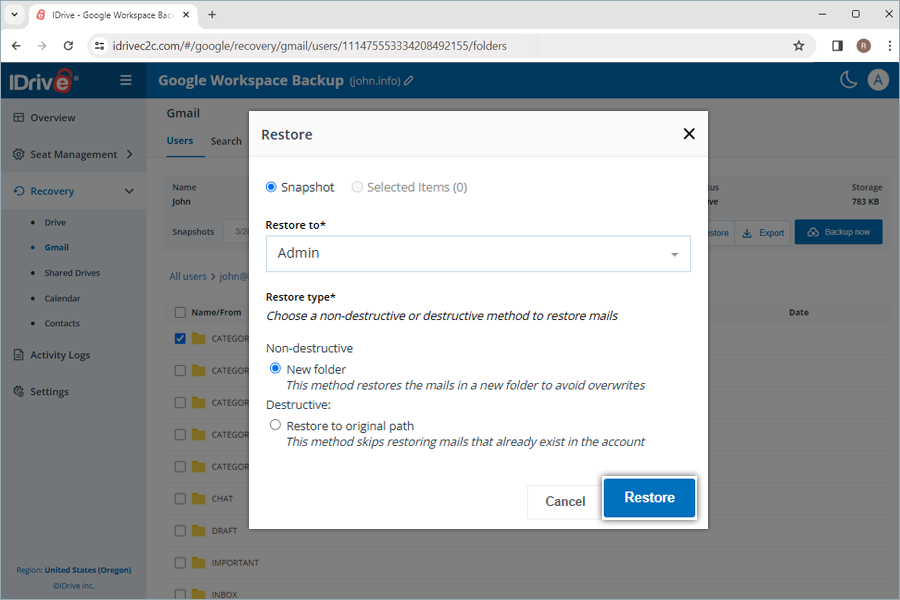
On selecting the non-destructive restore method to create a new folder, a label named after the restore mode and date will be auto-created at the restore location. A label (IDrive Restore selection <TimeStamp in UTC>) will be created when restoring selected items. Similarly, a label (IDrive Restore <TimeStamp in UTC>) will be created for snapshot restore, and (IDrive Restore search:Search_Term <TimeStamp in UTC>) folder will be created for search-based restore.
IDrive®360 Google Workspace Backup アカウントから、バックアップした特定のユーザーのカレンダーイベントを復元するにはどうすればよいですか?
バックアップしたカレンダーイベントを復元するには
- IDrive®360 Google Workspace バックアップ ダッシュボードの[リカバリ]タブに移動します。
- カレンダーをクリックする。
- カレンダーイベントを復元するユーザーアカウントをクリックします。
- ポイント・イン・タイムのリストアを実行する場合は、[スナップショット]で適切なリカバリ・ポイントを選択します。特定のイベントまたはフォルダを復元するには、バックアップされたアイテムのリストからアイテムを選択します。特定のイベントまたはカレンダーを検索することもできます。
- クリック リストア.ポップアップウィンドウが表示されます。
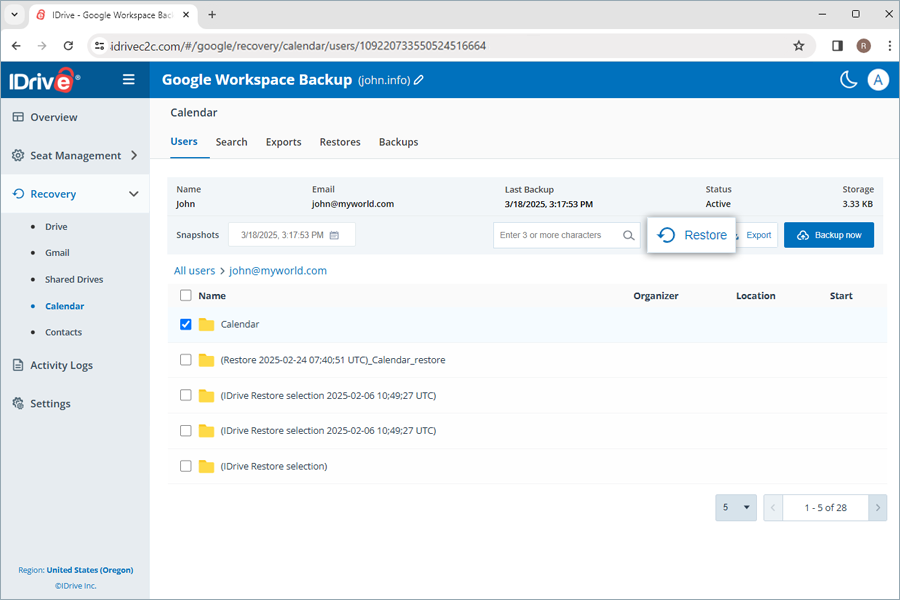
- 選択 スナップショット または 厳選アイテム 必要に応じて
注: Selected Itemオプションは、リストアする項目を選択した場合にのみ有効になります。何も選択されていない場合、デフォルトでスナップショットが選択されます。
- Restore toドロップダウンメニューから、スナップショットまたは選択したアイテムをリストアするユーザアカウントを選択します。同じユーザアカウントまたは別のユーザアカウントにデータを復元できます。
- 既存のファイルを管理するために、非破壊的または破壊的な復元方法を選択します:
- 新しいフォルダ(非破壊):このメソッドは、上書きを避けるために新しいフォルダにイベントを復元します。
- 既存のデータをスキップする(破壊的):このメソッドは、アカウントに既に存在するイベントのリストアをスキップします。
- older (破壊的)をオーバーライドする:このメソッドは、変更が加えられた場合、既存のイベントを古いバージョンに置き換えます。
- always (Destructive)をオーバーライドする:このメソッドは、常に既存のすべてのイベントを選択されたバージョンに置き換えます。
- クリック リストア.
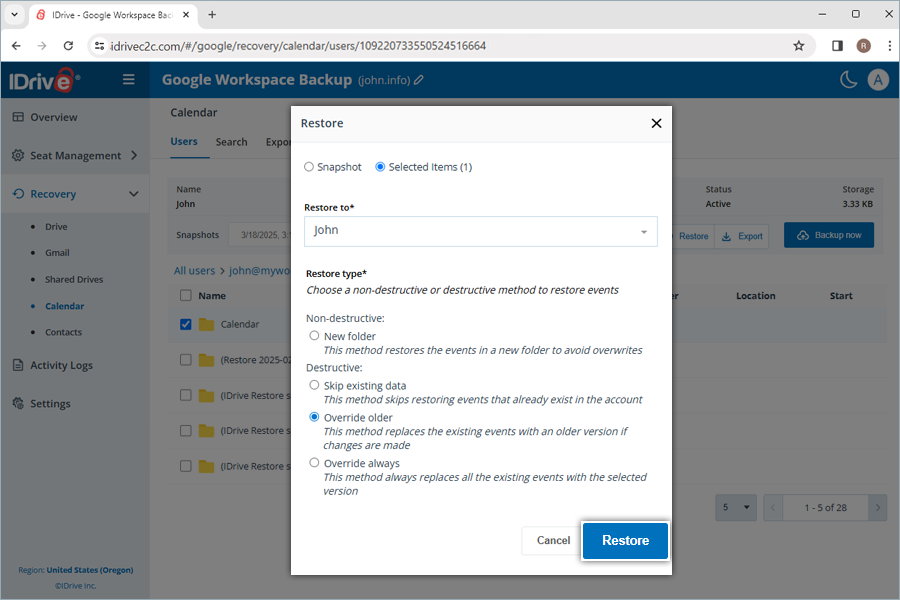
- Override older」または「Override always」を選択した場合は、確認ポップアップで「Proceed」をクリックします。
On selecting the non-destructive restore method to create a new folder, a calendar named after the restore mode and date will be auto-created at the restore location. A calendar (IDrive Restore selection <TimeStamp in UTC>) will be created when restoring selected items. Similarly, a calendar (IDrive Restore <TimeStamp in UTC>) will be created for snapshot restore, and (IDrive Restore search:Search_Term <TimeStamp in UTC>) folder will be created for search-based restore.
注:リストア中、パブリックカレンダーはスキップされます。
IDrive®360 Google Workspace Backup アカウントから特定のユーザーのバックアップ済み連絡先を復元する方法を教えてください。
バックアップした連絡先を復元するには
- IDrive®360 Google Workspace バックアップ ダッシュボードの[リカバリ]タブに移動します。
- 連絡先をクリックします。
- 連絡先を復元するユーザーアカウントをクリックします。
- ポイント・イン・タイム復元を実行する場合は、「スナップショット」で適切な復元ポイントを選択します。特定の連絡先またはフォルダを復元するには、バックアップされた項目のリストから項目を選択します。特定の連絡先またはラベルを検索することもできます。
- クリック リストア.ポップアップウィンドウが表示されます。
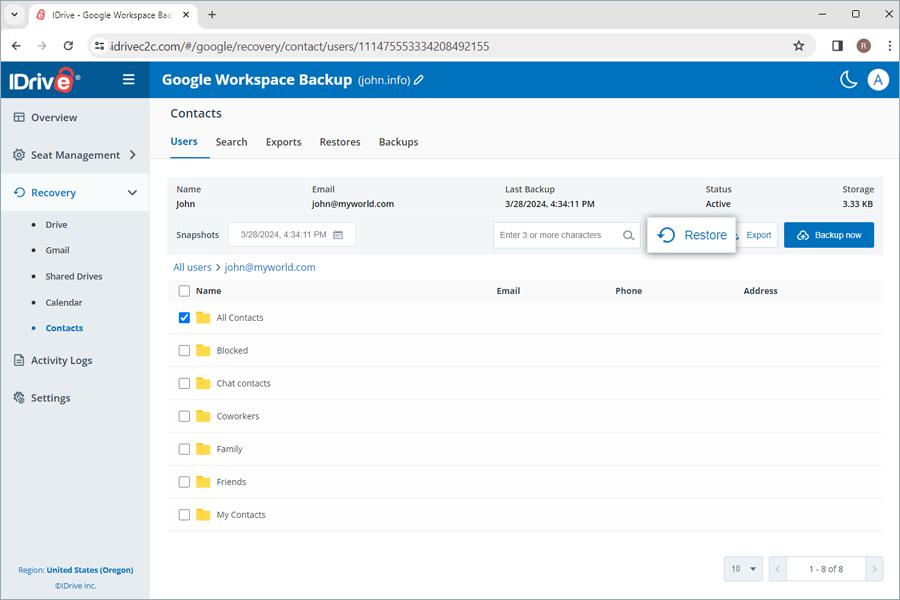
- 選択 スナップショット または 厳選アイテム 必要に応じて
注: Selected Itemオプションは、リストアする項目を選択した場合にのみ有効になります。何も選択されていない場合、デフォルトでスナップショットが選択されます。
- Restore toドロップダウンメニューから、スナップショットまたは選択したアイテムをリストアするユーザアカウントを選択します。同じユーザアカウントまたは別のユーザアカウントにデータを復元できます。
- 既存のファイルを管理するために、非破壊的または破壊的な復元方法を選択します:
- 新規フォルダ(非破壊):このメソッドは、上書きを避けるために、新しいフォルダに連絡先を復元します。
- 既存のデータをスキップする(破壊的):このメソッドは、アカウントに既に存在する連絡先の復元をスキップします。
- Override older (破壊的):このメソッドは、変更が加えられた場合、既存のコンタクトを古いバージョンに置き換えます。
- 常に上書き(破壊的):このメソッドは、常に既存のすべての連絡先を選択したバージョンに置き換えます。
- クリック リストア.
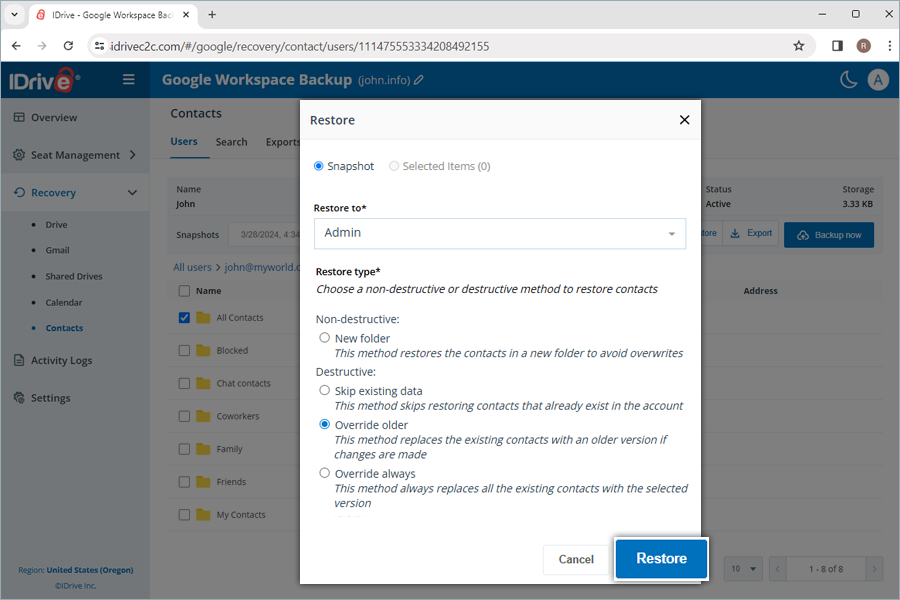
- Override older」または「Override always」を選択した場合は、確認ポップアップで「Proceed」をクリックします。
On selecting the non-destructive restore method to create a new folder, a label named after the restore mode and date will be auto-created at the restore location. A label (IDrive Restore selection <TimeStamp in UTC>) will be created when restoring selected items. Similarly, a label (IDrive Restore <TimeStamp in UTC>) will be created for snapshot restore, and (IDrive Restore search:Search_Term <TimeStamp in UTC>) folder will be created for search-based restore.
IDrive®360 Google Workspace Backup アカウントから特定のアイテムを検索できますか?
IDrive®360 Google Workspace Backupでは、特定のファイル、フォルダ全体、画像、ビデオ、電子メール、さらには連絡先やカレンダーをきめ細かく検索して復元することができます。
注:グローバル検索は新規フォルダーの復元のみをサポートします。
IDrive®360 Google Workspace Backup で特定のファイルやフォルダを検索する方法は?
複数の検索パラメータでポイント・イン・タイム検索とファイル・レベル検索の両方を実行し、特定のアイテムのきめ細かなリストアを実行することができます。
ユーザー・アカウントまたは共有ドライブからバックアップされたデータの特定のバージョンをリストアするためのポイント・イン・タイム検索を実行する、
- IDrive®360 Google Workspace バックアップ ダッシュボードの[リカバリ]タブに移動します。
- データを復元するアプリケーションを選択します。
- 検索を実行するユーザーアカウントまたは共有ドライブをクリックします。
- 特定のデータのすべてのスナップショットを検索するには、カレンダーで日付を選択します。最近のすべてのスナップショットのリストが画面に表示されます。必要なスナップショットを選択します。をクリックします。 最新スナップショット をクリックすると、最新のスナップショットが表示されます。
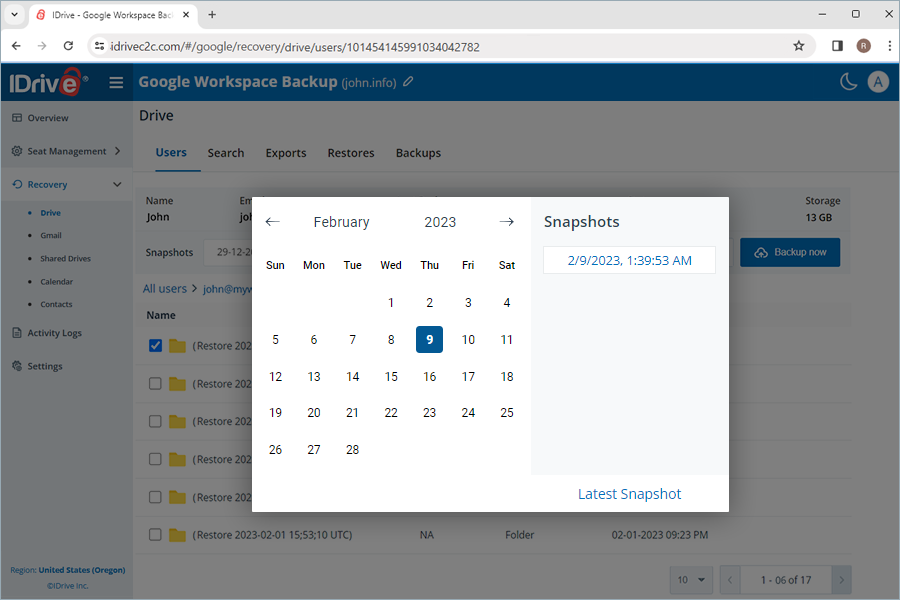
ファイル・レベル検索では、ユーザー・アカウントまたは共有ドライブから特定のバックアップ・ファイルやフォルダを見つけることができます。
ファイルレベル・リストアを実行するには
- IDrive®360 Google Workspace バックアップ ダッシュボードの[リカバリ]タブに移動します。
- データを復元するアプリケーションを選択します。
- 検索タブを開く。
- 有効な検索用語を入力し、スナップショットに必要な日時を設定し、ドロップダウンメニューから単一または複数のユーザー/共有ドライブを選択します。 検索用語については、このFAQを参照してください。
注:選択したタイムスタンプに最も近いスナップショットが表示されます。
- クリック 検索.
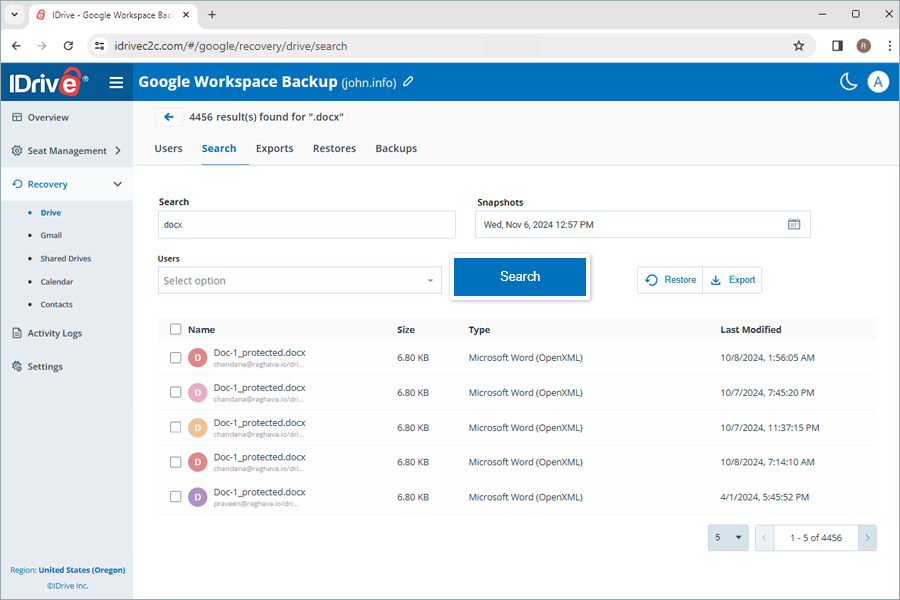
IDrive®360 Google Workspace アカウントで進行中の復元をキャンセルする方法を教えてください。
進行中のデータ復元をキャンセルするには
- リカバリーに進み、ドロップダウンリストから必要なモジュールを選択します。
- 復元を選択する。
- クリック
 をクリックして、進行中のリストア操作を停止します。
をクリックして、進行中のリストア操作を停止します。
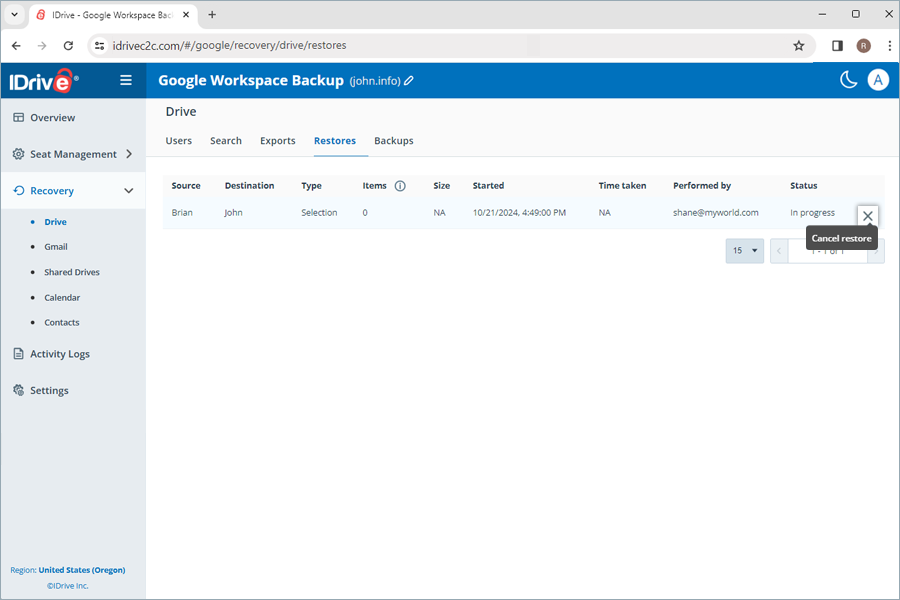
- クリック はい を確認ポップアップに表示します。
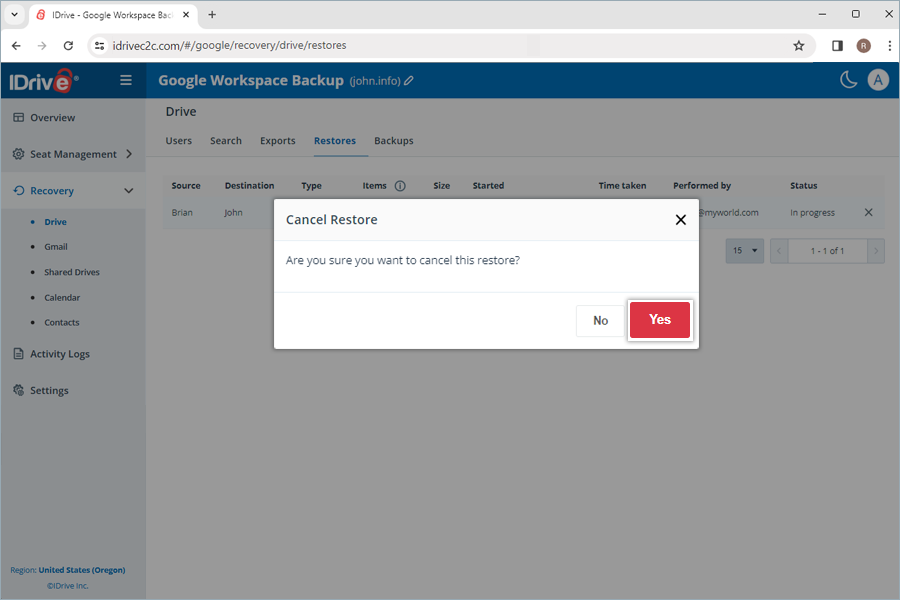
IDrive®360 Google Workspace Backup アカウントからバックアップした Google Workspace データをエクスポートする方法は?
バックアップされたデータをエクスポートするには
- IDrive®360 Google Workspace バックアップ ダッシュボードの[リカバリ]タブに移動します。
- データをエクスポートするアプリケーションを選択します。
- ポイント・イン・タイムのエクスポートを実行する場合は、[スナップショット]で適切なスナップショットを選択します。特定のファイルまたはフォルダをエクスポートするには、バックアップされたアイテムのリストからアイテムを選択します。特定のファイルまたはフォルダを検索することもできます。
- エクスポートをクリックします。ポップアップウィンドウが表示されます。
- 選択 スナップショット または 厳選アイテム 必要に応じて
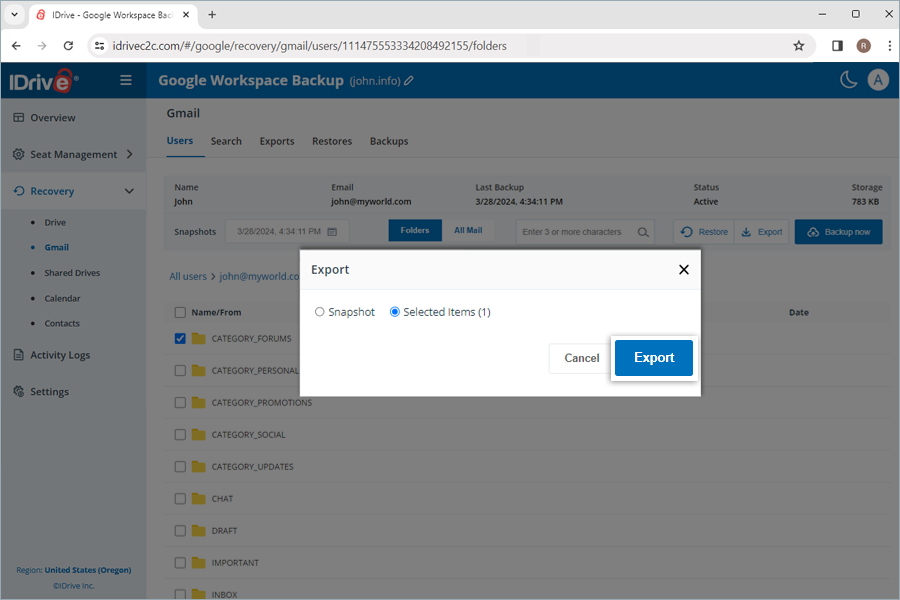
- エクスポートをクリックする。
生成されたエクスポートファイルは 輸出 タブをクリックして ![]() をクリックします。または
をクリックします。または ![]() でエクスポートしたデータを削除します。
でエクスポートしたデータを削除します。
注:エクスポートされたデータはzipファイルとしてダウンロードされます。
進行中のデータエクスポートをキャンセルするには ![]() をクリックしてください。 はい を確認ポップアップに表示します。
をクリックしてください。 はい を確認ポップアップに表示します。
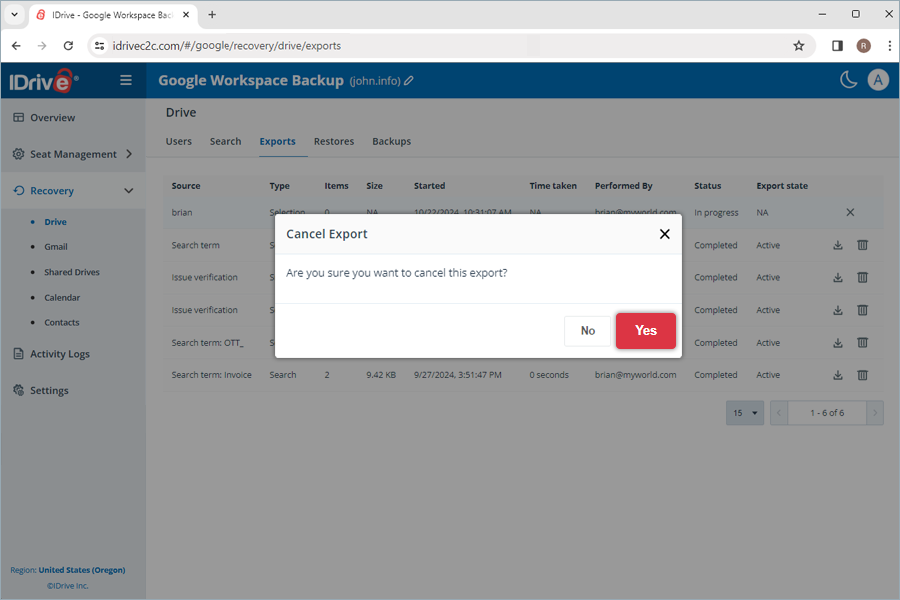
IDrive®360 Google Workspace Backup アカウントのエクスポートと復元でサポートされている検索語は何ですか?
IDrive 360 Google Workspace Backup は、以下に示すように、モジュールごとに特定の検索語をサポートしています:
| モジュール | 検索用語 |
|---|---|
| ドライブ | フォルダ名/ファイル名 |
| Gmail | フォルダ名/名前/差出人/件名 |
| 共有ドライブ | フォルダ名/ファイル名 |
| カレンダー | フォルダ名/イベント名 |
| 連絡先 | フォルダ名/連絡先名/Eメール |
はい、バックアップしたメールの内容をプレビューすることができます。リカバリ > Gmailに進み、必要なEメールをクリックします。メールの内容がプレビューペインに表示されます。添付ファイルをコンピュータにダウンロードすることもできます。
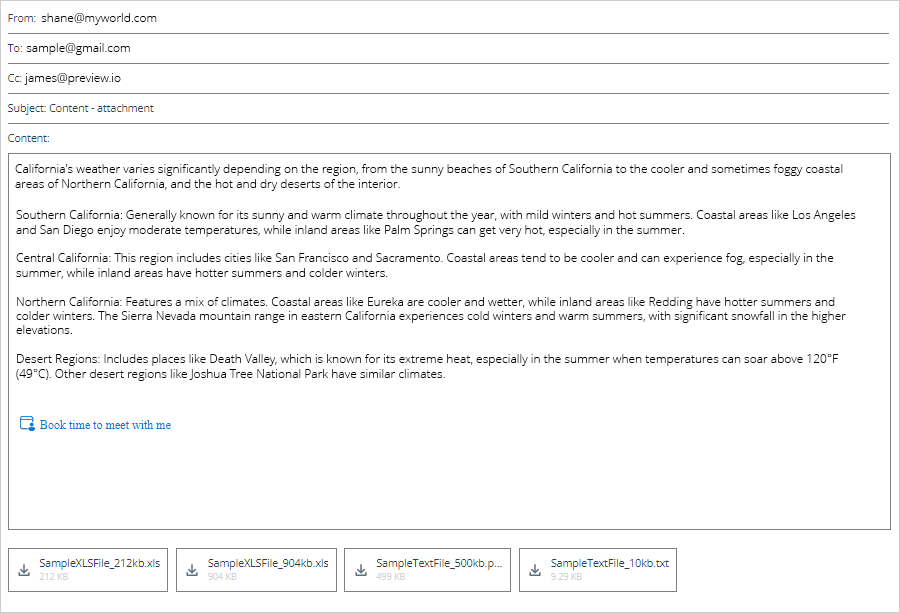
IDrive®360 Google Workspace のバックアップから破損したファイルやフォルダを復元することはできますか?
はい、削除または破損したファイルやフォルダをユーザーアカウントまたは共有ドライブに直接復元できます。また、正確なフォルダ構造を保持したまま、デバイスにダウンロードすることもできます。
IDrive®360 Google Workspace Backup アカウントのアクティビティログはどこで見ることができますか?
アクティビティ ログ]タブから、スケジュールされたシステムイベントのアクティビティ ログ レポートを生成し、IDrive®360 Google Workspace バックアップ全体でバックアップ、復元、検索、Web 操作などの管理アクションを開始できます。
IDrive®360 Google Workspace Backup のシステム アクティビティ ログ レポートを表示するにはどうすればよいですか?
システムが生成した自動バックアップのアクティビティログレポートを表示する、
- IDrive®360 Google Workspace バックアップ ダッシュボードの [アクティビティ ログ]タブに移動します。
- システムイベント]をクリックします。
- 日付範囲を選択します。カスタムで開始日と終了日を設定するには、カスタム範囲を選択します。
- 次に、以下のパラメータを指定する:
- イベントの種類:デフォルトではScheduledに設定されています。
- モジュール:バックアップするサービス(すべて、Gmail、Googleドライブ、共有ドライブ、連絡先、カレンダー)を選択します。
- ステータスすべてのアクティビティ、完了、保留中、進行中、および失敗したイベントのログを生成します。
- シート:特定のユーザー/共有ドライブ、またはすべてのユーザー/共有ドライブのログを生成します。
- クリック イベントログの表示.
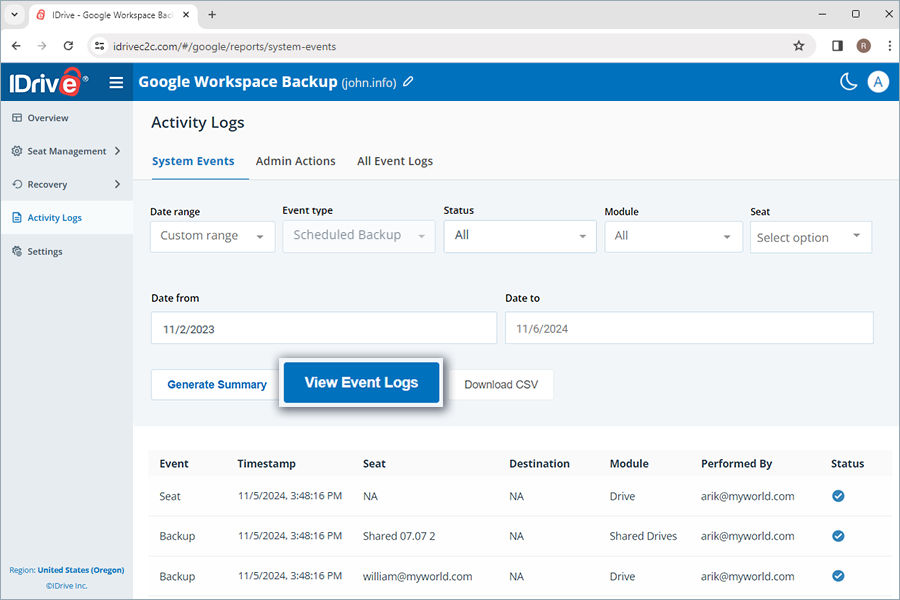
タイムスタンプ、シート、モジュール、バックアップステータス、イベント(バックアップ)、保存先(リストア用)、実行者を含む、スケジュールされたすべてのバックアップアクティビティのリストが画面に表示されます。1時間ごと、1日ごとのイベント(バックアップ)のサマリーも表示できます。
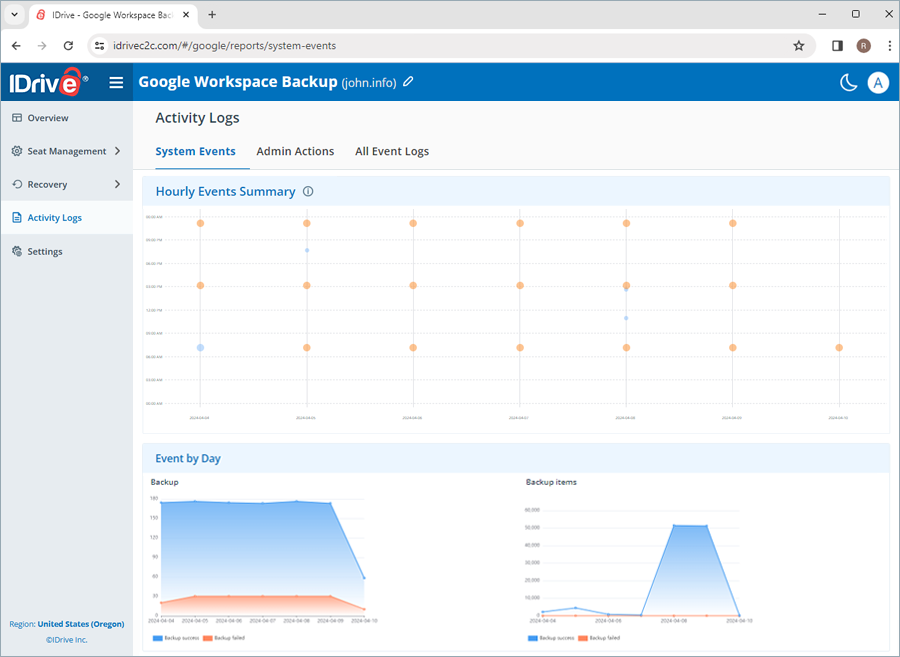
活動の詳細なサマリー・レポートを作成するには、「Generate Summary(サマリーの作成)」をクリックします。
また、「CSVダウンロード」をクリックすると、システム上のアクティビティログレポートをCSV形式でダウンロードできます。
IDrive®360 Google Workspace Backup の管理者アクティビティログレポートを表示する方法を教えてください。
管理者が開始したアクションのアクティビティログレポートを表示するには、
- IDrive®360 Google Workspace バックアップ ダッシュボードの [アクティビティ ログ]タブに移動します。
- Admin Actionsをクリックします。
- 日付範囲を選択します。カスタムで開始日と終了日を設定するには、カスタム範囲を選択します。
- 次に、以下のパラメータを指定する:
- イベントの種類:操作の種類を選択(すべて、バックアップ、エクスポート、リストア、検索)
- ステータスすべてのアクティビティ、完了、保留中、進行中、および失敗したイベントのログを生成します。
- モジュール:バックアップするサービス(すべて、Gmail、Googleドライブ、共有ドライブ、連絡先、カレンダー)を選択します。
- シート:特定のユーザー/共有ドライブ、またはすべてのユーザー/共有ドライブのログを生成します。
- クリック イベントログの表示.
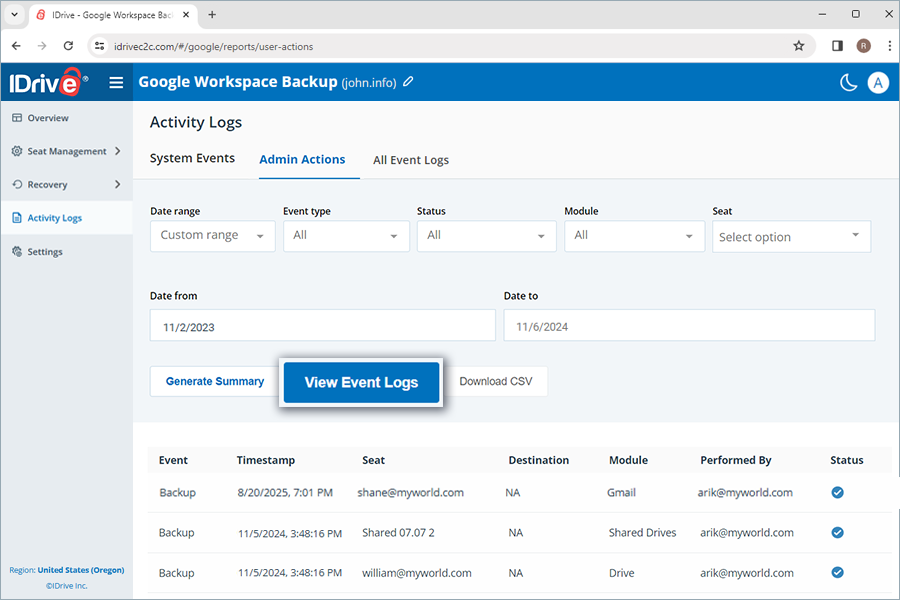
タイムスタンプ、シート、モジュール、バックアップステータス、イベント(バックアップ)、保存先(リストア用)、実行者を含む、すべての手動バックアップアクティビティのリストが画面に表示されます。
アクティビティの詳細なサマリーレポートを作成するには、「サマリーを作成」をクリックします。また、[CSVをダウンロード]をクリックして、システム上のアクティビティログレポートをCSV形式でダウンロードすることもできます。
IDrive®360 Google Workspace Backup のすべてのイベント アクティビティ ログ レポートを表示する方法を教えてください。
すべてのイベントのアクティビティログレポートを表示するには
- IDrive® 360 Google Workspace バックアップ ダッシュボードの [アクティビティ ログ]タブに移動します。
- すべてのイベントログをクリックします。
- 日付範囲を選択します。カスタムで開始日と終了日を設定するには、カスタム範囲を選択します。
- 次に、以下のパラメータを指定する:
- イベントの種類:操作の種類を選択(すべて、バックアップ、エクスポート、リストア、検索)
- ステータスすべてのアクティビティ、完了、保留中、進行中、および失敗したイベントのログを生成します。
- モジュール:バックアップするサービス(すべて、Gmail、Googleドライブ、共有ドライブ、連絡先、カレンダー)を選択します。
- シート:特定のユーザー/共有ドライブ、またはすべてのユーザー/共有ドライブのログを生成します。
- クリック イベントログの表示.
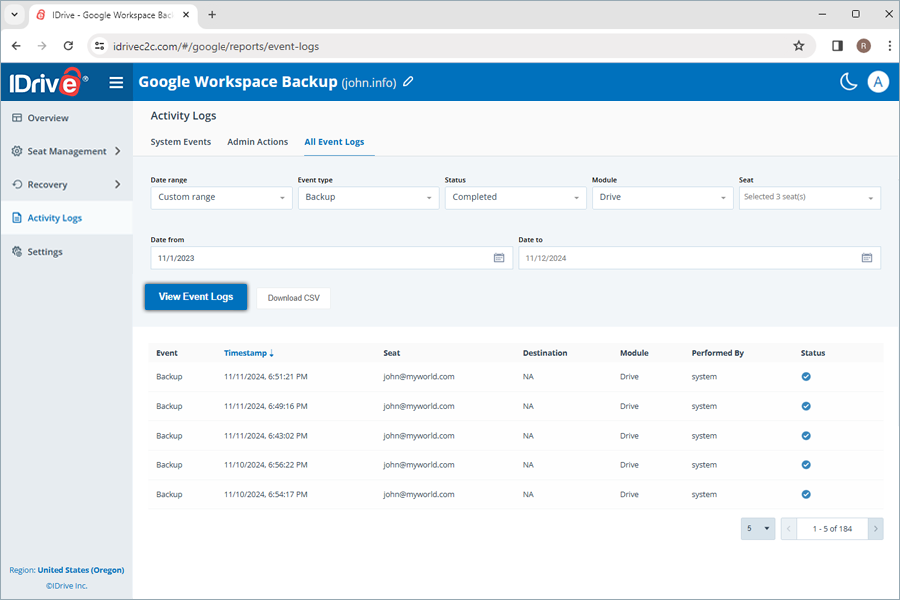
タイムスタンプ、シート、モジュール、バックアップステータス、イベント(バックアップ)、保存先(リストア用)、実行者などを含む、スケジュールされたすべてのシステムバックアップと手動システムバックアップ、管理者バックアップのアクティビティーのリストが画面に表示されます。
アクティビティの詳細なサマリーレポートを作成するには、「サマリーを作成」をクリックします。また、[CSVをダウンロード]をクリックして、システム上のアクティビティログレポートをCSV形式でダウンロードすることもできます。